Page 1
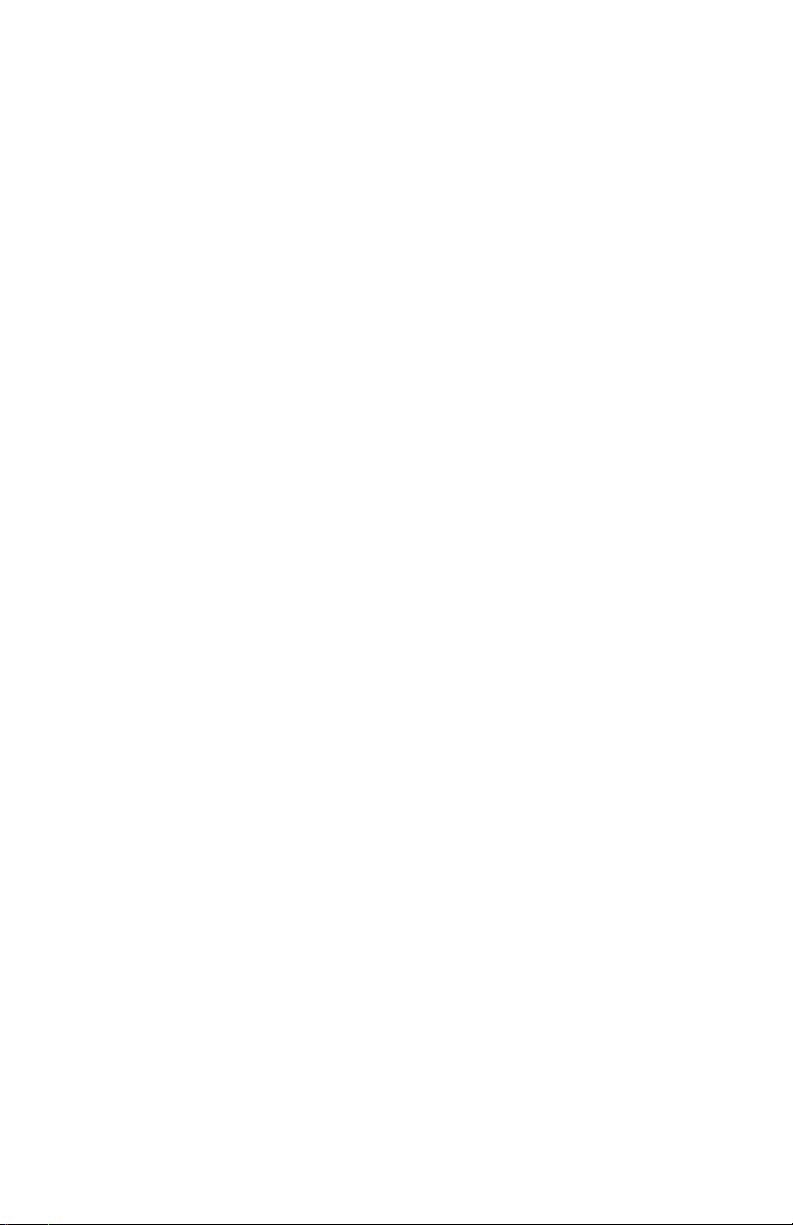
Dell™ Axim™ X50
用户手册
型号:HC03U、 HC03UL 和 HD04U
www.dell.com | support.dell.com
Page 2
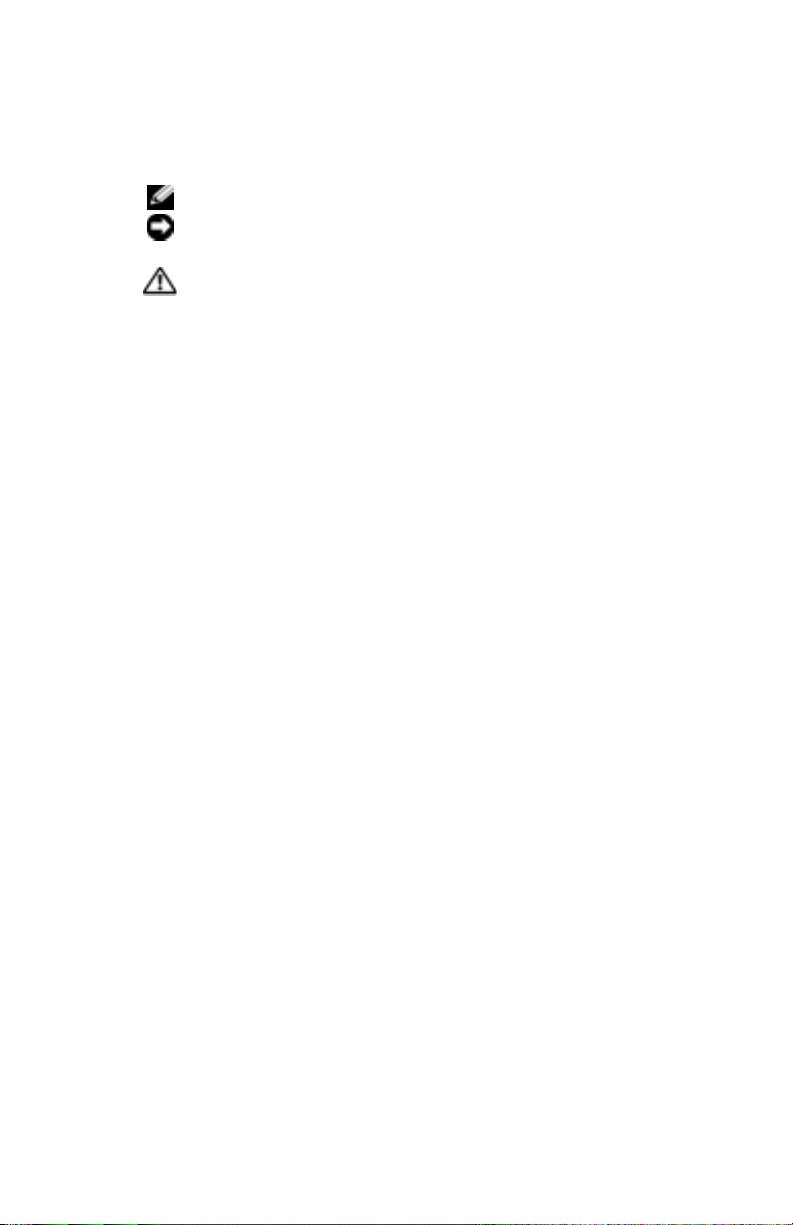
注、注意和警告
注:注表示可以帮助您更好地使用计算机的重要信息。
注意:注意表示可能会损坏硬件或导致数据丢失,并告诉
您如何避免此类问题。
警告:警告表示可能会导致财产损失、人身伤害甚至死
亡。
缩写词和缩略词
有关缩写词和缩略词的完整列表,请参阅第 139 页的 “词
汇表”。
____________________
本说明文件中的信息如有更改,恕不另行通知。
© 2004 Dell Inc.。版权所有,翻印必究。
未经 Dell Inc. 书面许可,严禁以任何形式进行复制。
本文中使用的商标:Dell、 DELL 徽标、 Axim、 TrueMobile、
Dimension、 Inspiron、 OptiPlex、 Latitude、 Dell Precision、
PowerApp、PowerVault、PowerEdge、PowerConnect 和 DellNet 是 Dell
Inc. 的商标; Intel、Pentium 和 Celeron 是 Intel Corporation 的注册商标,
XScale 和 StrataFlash 是 Intel Corporation 的商标; Microsoft、
Windows、Windows Media 和 ActiveSync 是 Microsoft Corporation 的注册
商标, Windows Mobile 是 Microsoft Corporation 的商标; Bluetooth 是
Bluetooth SIG, Inc. 拥有的注册商标,并授权 Dell Inc. 使用。
本说明文件中述及的其它商标和产品名称是指拥有相应商标和产品名称
的公司或其制造的产品。 Dell Inc. 对其它公司的商标和产品名称不拥有
任何所有权。
型号:HCO3U、 HC03UL 和 HD04U
2004 年 7 月 P/N T6045 Rev. A01
Page 3
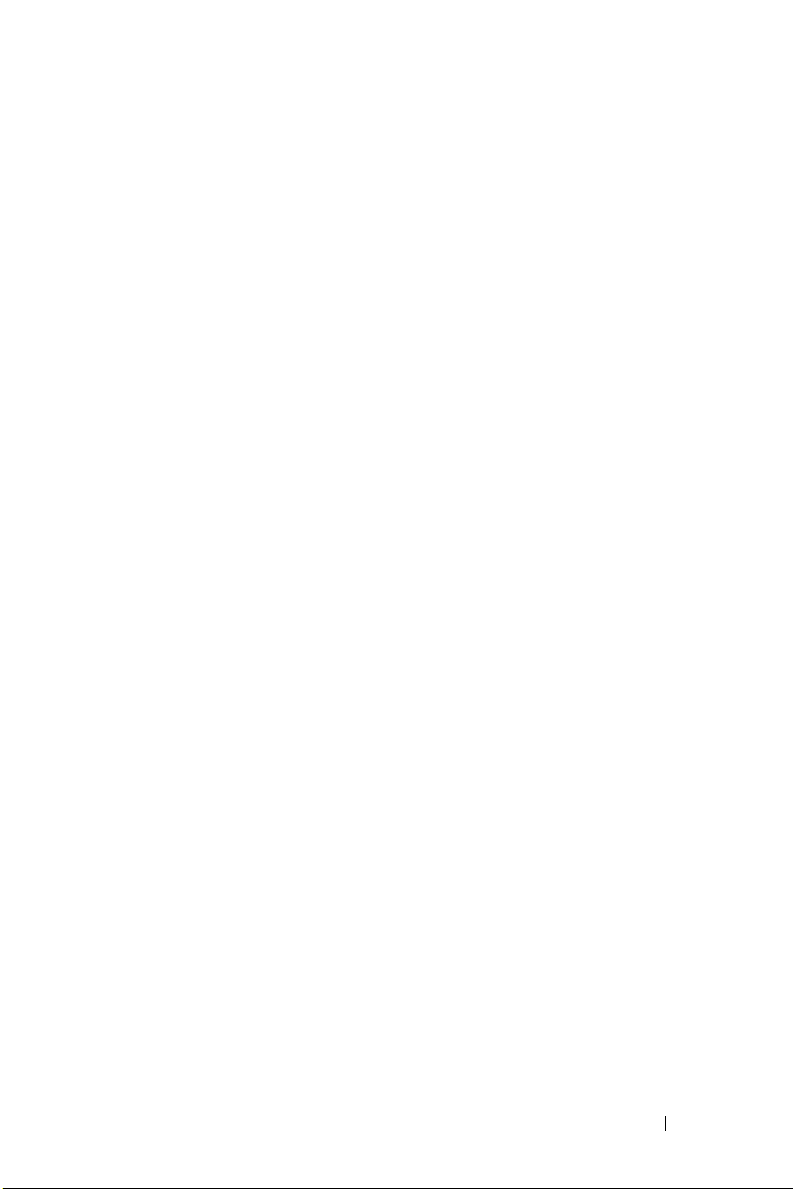
目录
警告:安全说明 . . . . . . . . . . . . . . . . . . . 11
安全:一般原则
安全:电源
安全:电池
安全:乘飞机旅行
安全:电磁兼容性说明
. . . . . . . . . . . . . . . . 11
. . . . . . . . . . . . . . . . . . . 12
. . . . . . . . . . . . . . . . . . . 12
. . . . . . . . . . . . . . . 13
. . . . . . . . . . . . . 13
使用设备
. . . . . . . . . . . . . . . . . . . . . . 13
安全:符合人机工程学的操作习惯
安全:防止静电损害
安全:电池的处理
查找信息
. . . . . . . . . . . . . . . . . . . . . . 15
1 关于您的设备
正面、侧面和背面视图 . . . . . . . . . . . . . . . 17
正面视图和侧面视图
背面视图
使用电池
. . . . . . . . . . . . . . . . . . . . . . 20
安装和取出电池
为电池充电
. . . . . . 14
. . . . . . . . . . . . . . 14
. . . . . . . . . . . . . . . 14
. . . . . . . . . . . . . . 17
. . . . . . . . . . . . . . . . . . . . 19
. . . . . . . . . . . . . . . . 20
. . . . . . . . . . . . . . . . . . . 22
目录 3
Page 4
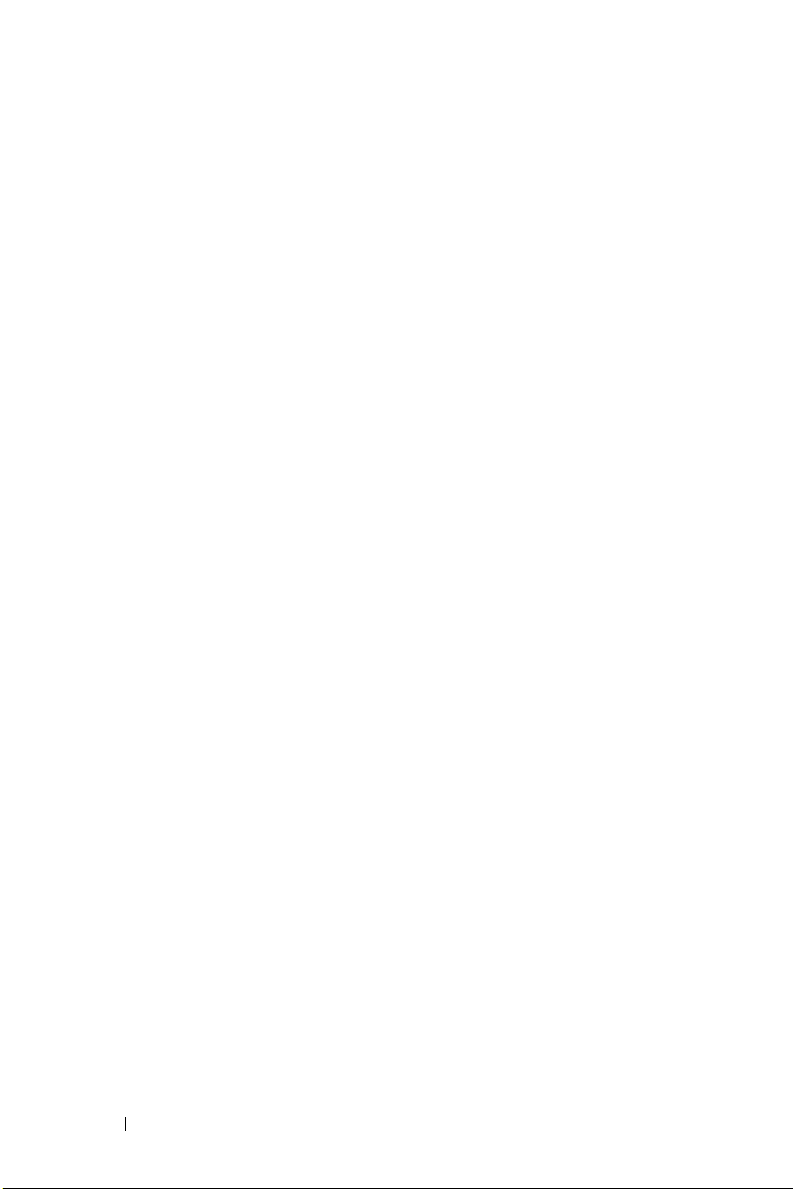
连接至计算机 . . . . . . . . . . . . . . . . . . . 23
使用机座
USB 充电
使用同步电缆
. . . . . . . . . . . . . . . . . . . 23
. . . . . . . . . . . . . . . . . . . 26
. . . . . . . . . . . . . . . . . 28
连接至投影机
检查内置存储器
使用插卡
CompactFlash 卡
安全数字内存卡
执行重启动
软重启动
硬重启动
. . . . . . . . . . . . . . . . . . . 29
. . . . . . . . . . . . . . . . . . 29
. . . . . . . . . . . . . . . . . . . . . . 30
. . . . . . . . . . . . . . . . 30
. . . . . . . . . . . . . . . . 31
. . . . . . . . . . . . . . . . . . . . . 32
. . . . . . . . . . . . . . . . . . . 32
. . . . . . . . . . . . . . . . . . . 33
2 使用 Microsoft® Windows Mobile™ 2003
Second Edition
设备按钮和重启动触控笔 . . . . . . . . . . . . . 35
“Tod ay ”(今日)屏幕
状态图标
程序
. . . . . . . . . . . . . . . . . . . . . . 37
. . . . . . . . . . . . . . . . . . . . . . . . 38
程序按钮
切换栏
. . . . . . . . . . . . . . . . . . . 38
. . . . . . . . . . . . . . . . . . . . . 38
. . . . . . . . . . . . . . . 35
4 目录
导航栏和命令栏
弹出式菜单
. . . . . . . . . . . . . . . . . . . . . 41
. . . . . . . . . . . . . . . . . . 40
Page 5
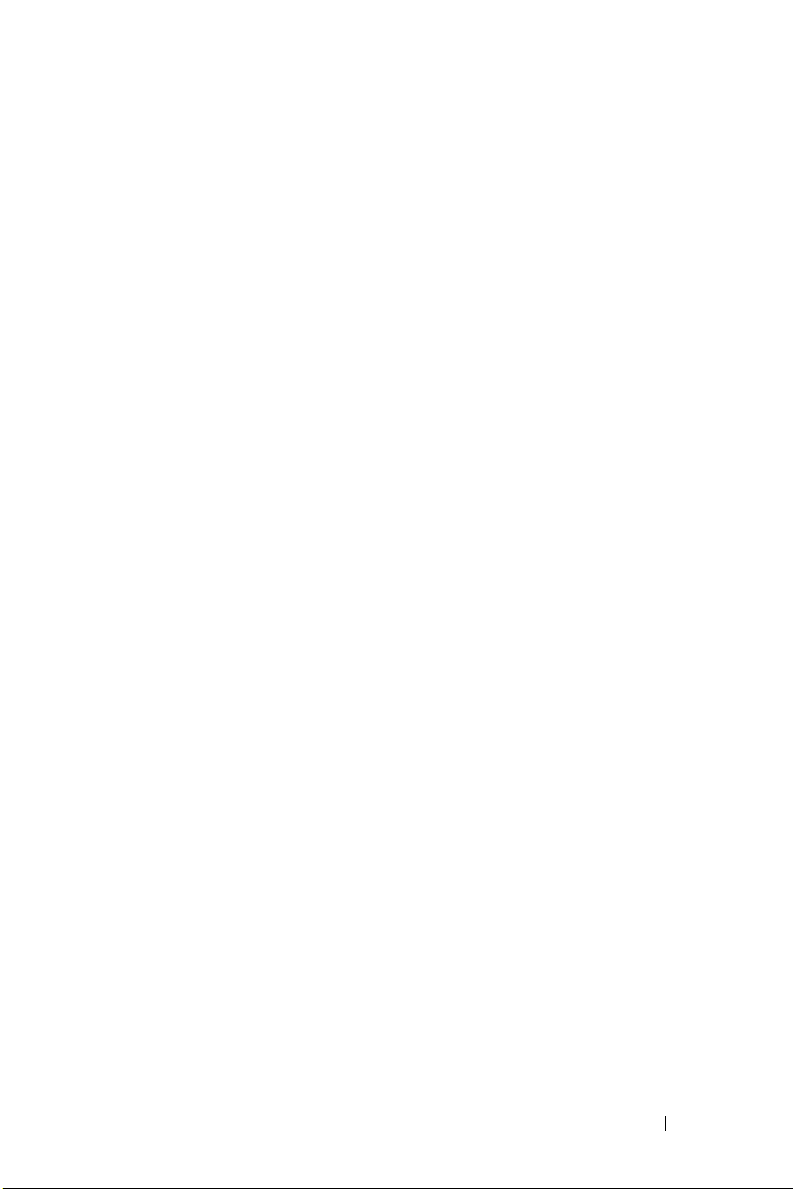
查找和组织信息 . . . . . . . . . . . . . . . . . . . 42
备份数据
3 输入信息
使用输入面板输入文本 . . . . . . . . . . . . . . . 45
使用软键盘键入文本
字母识别器
块识别器
誊写器
编辑键入的文本
在屏幕上书写
编辑写入文本
在屏幕上绘图
创建图形
编辑图形
录制信息
使用 “My Text”(我的文本)
. . . . . . . . . . . . . . . . . . . . . . 43
. . . . . . . . . . . . . . 47
. . . . . . . . . . . . . . . . . . . 47
. . . . . . . . . . . . . . . . . . . . 47
. . . . . . . . . . . . . . . . . . . . . 48
. . . . . . . . . . . . . . . . 48
. . . . . . . . . . . . . . . . . . . . 48
. . . . . . . . . . . . . . . . . 49
. . . . . . . . . . . . . . . . . . . . 52
. . . . . . . . . . . . . . . . . . . . 52
. . . . . . . . . . . . . . . . . . . . 53
. . . . . . . . . . . . . . . . . . . . . . 53
. . . . . . . . . . . 54
4 调整设置
“Personal”(个人)选项卡 . . . . . . . . . . . . 55
“System”(系统)选项卡
“Connections”(连接)选项卡
. . . . . . . . . . . . . 56
. . . . . . . . . . . 57
目录 5
Page 6
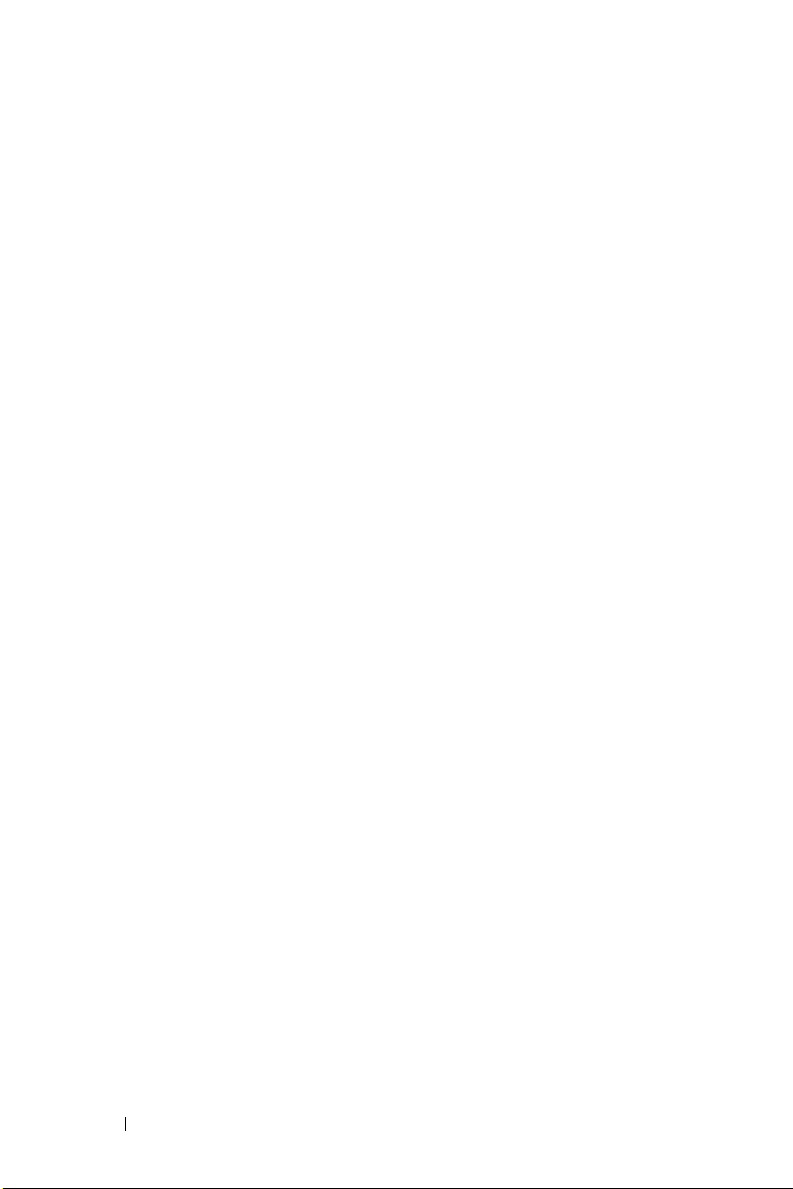
5 使用 Microsoft® ActiveSync® 程序
关于 ActiveSync . . . . . . . . . . . . . . . . . . 59
安装和使用 ActiveSync
6 日程安排和通讯
关于 Microsoft® Pocket Outlook . . . . . . . . . . 61
日程表
联系人 . . . . . . . . . . . . . . . . . . . . . . . 64
任务
便笺
邮件
. . . . . . . . . . . . . . . . . . . . . . . 61
使用摘要屏幕
创建会议请求
查找联系人
使用摘要屏幕
. . . . . . . . . . . . . . . . . . . . . . . . 66
. . . . . . . . . . . . . . . . . . . . . . . . 67
. . . . . . . . . . . . . . . . . . . . . . . . 69
同步电子邮件信息
直接连接至电子邮件服务器
使用信息列表
撰写信息
. . . . . . . . . . . . . . . . . . . 72
管理电子邮件信息和文件夹
. . . . . . . . . . . . . . . 60
. . . . . . . . . . . . . . . . . 63
. . . . . . . . . . . . . . . . . 63
. . . . . . . . . . . . . . . . . . 65
. . . . . . . . . . . . . . . . . 66
. . . . . . . . . . . . . . 69
. . . . . . . . . . 70
. . . . . . . . . . . . . . . . . 70
. . . . . . . . . . 73
6 目录
. . . . . . . . . . . . . . . . . . . . . . . . 74
通知
Page 7
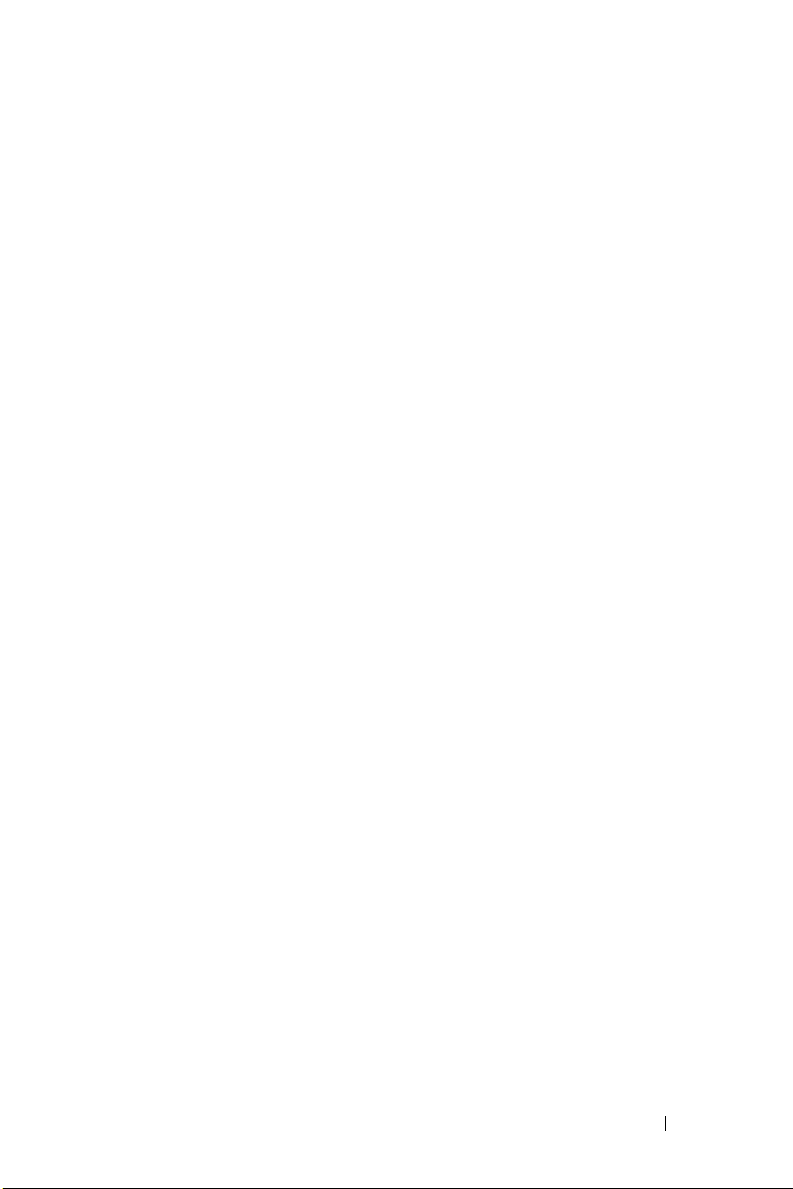
7 添加和删除程序
使用 Microsoft® ActiveSync® 添加程序 . . . . . . . 75
从 Internet 下载程序
将程序添加到 “Start”(开始)菜单
使用设备上的文件资源管理器
使用计算机上的 ActiveSync
安装软件时的错误信息
更改设备上的显示模式
文件下载安全警告
删除程序
. . . . . . . . . . . . . . . . . . . . . . 80
8 使用配套程序
Microsoft® Pocket Word . . . . . . . . . . . . . . . 81
Pocket Excel
使用 Pocket Excel 的技巧
MSN Messenger
设置
. . . . . . . . . . . . . . . . . . . . . . 86
使用联系人
与联系人交谈
. . . . . . . . . . . . . . . . . 76
. . . . . . . . 77
. . . . . . . . . 77
. . . . . . . . . . 77
. . . . . . . . . . . . . . . 78
. . . . . . . . . . . . . 78
. . . . . . . . . . . . . . . . . 79
. . . . . . . . . . . . . . . . . . . . . 83
. . . . . . . . . . . . 85
. . . . . . . . . . . . . . . . . . . 86
. . . . . . . . . . . . . . . . . . . 87
. . . . . . . . . . . . . . . . . 87
Microsoft Windows Media
®
Player for Pocket PC . . . 88
目录 7
Page 8
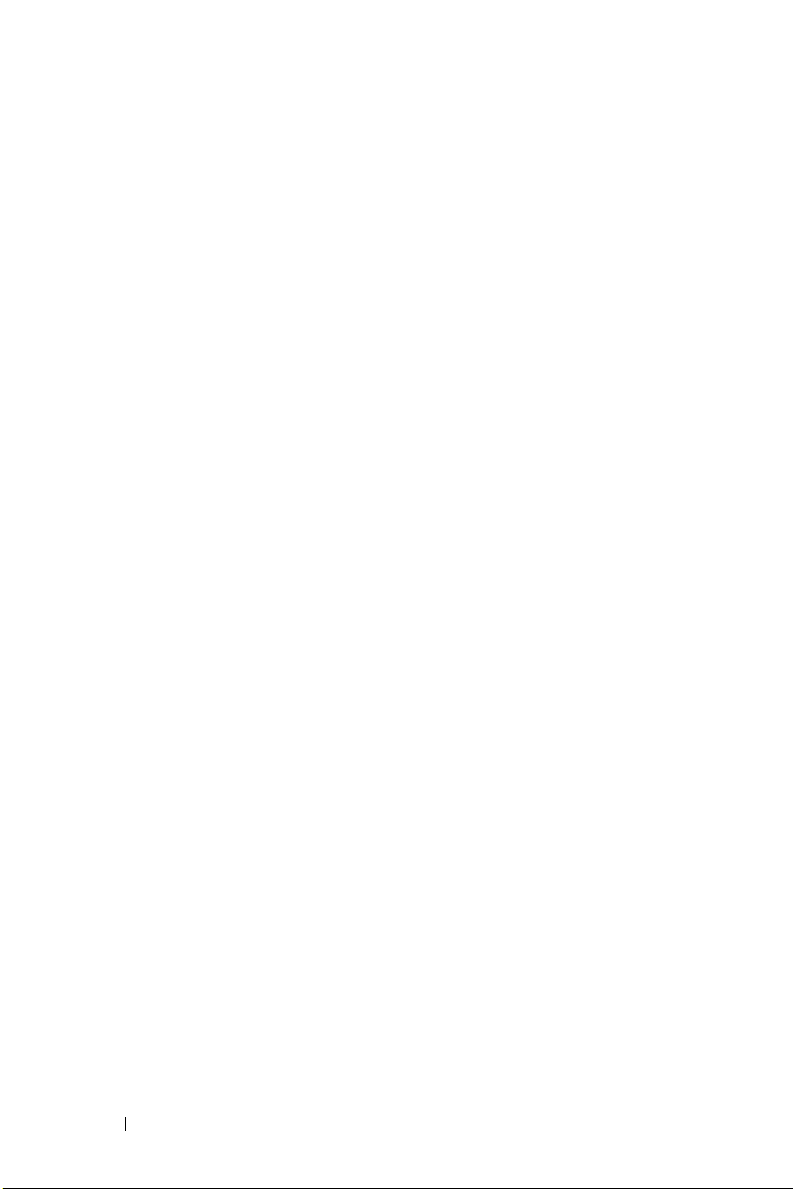
9 使用 Microsoft® Pocket Internet Explorer
移动收藏夹 . . . . . . . . . . . . . . . . . . . . . 89
节省内存
“Mobile Favorites”(移动收藏夹)文件夹
收藏夹链接
. . . . . . . . . . . . . . . . . . . 90
. . 91
. . . . . . . . . . . . . . . . . . 91
使用 AvantGo 频道
浏览移动收藏夹和 Web
10 建立连接
使用红外线 . . . . . . . . . . . . . . . . . . . . . 95
使用 Bluetooth® 无线技术
使用 Wi-Fi (802.11b)
创建调制解调器连接
创建以太网连接
创建 VPN 连接
终止连接
直接连接至电子邮件服务器
获得有关连接的帮助
. . . . . . . . . . . . . . . . . 91
. . . . . . . . . . . . . . 92
. . . . . . . . . . . . . 96
. . . . . . . . . . . . . . . . . 97
. . . . . . . . . . . . . . . . 98
. . . . . . . . . . . . . . . . . . 99
. . . . . . . . . . . . . . . . . . . 100
. . . . . . . . . . . . . . . . . . . . . . 101
. . . . . . . . . . . . 101
. . . . . . . . . . . . . . . . 102
8 目录
Page 9
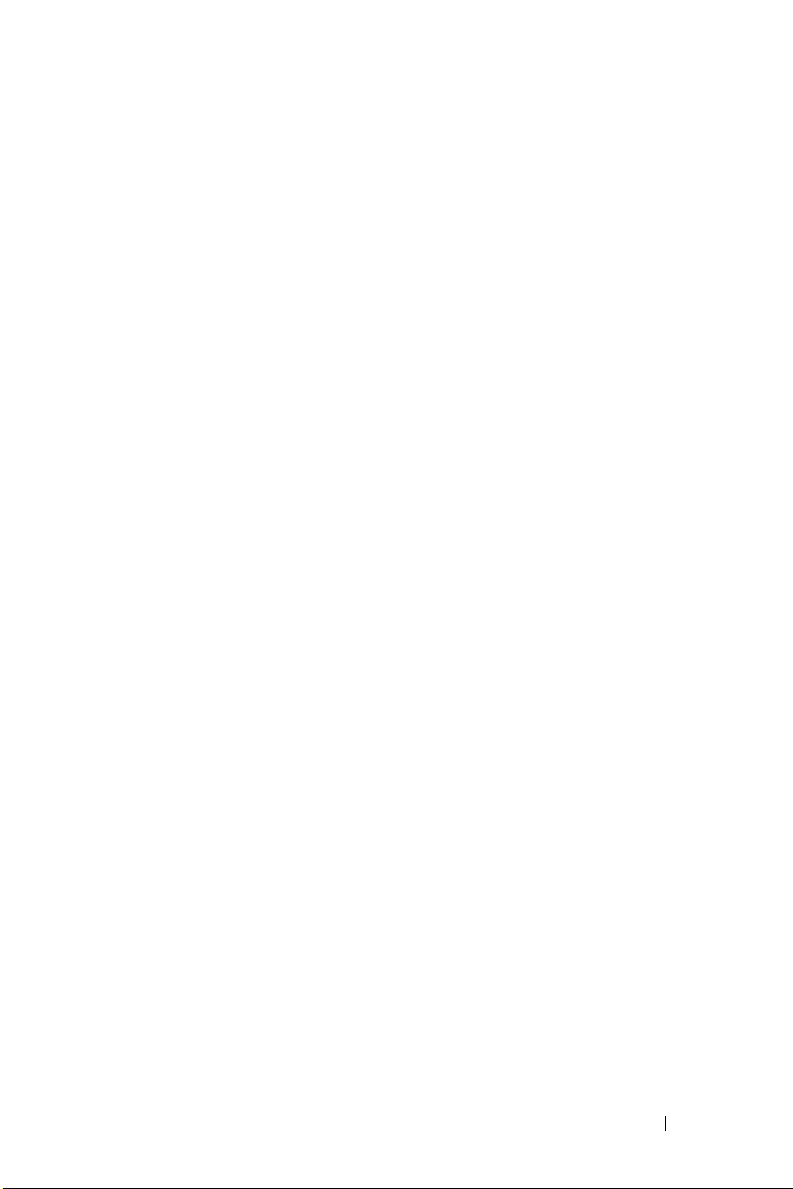
11 附录
规格 . . . . . . . . . . . . . . . . . . . . . . . . 103
Dell™ 软件许可协议
管制通告
. . . . . . . . . . . . . . . . . . . . . 110
无线管制信息
无线电许可
与 Dell 联络
有限保修规定
. . . . . . . . . . . . . . . . . . . . . . . 139
词汇表
. . . . . . . . . . . . . . . . 108
. . . . . . . . . . . . . . . . . . . 111
. . . . . . . . . . . . . . . . . . 111
. . . . . . . . . . . . . . . . . . . . 111
. . . . . . . . . . . . . . . . . . . 138
索引 . . . . . . . . . . . . . . . . . . . . . . . . . . . 141
目录 9
Page 10
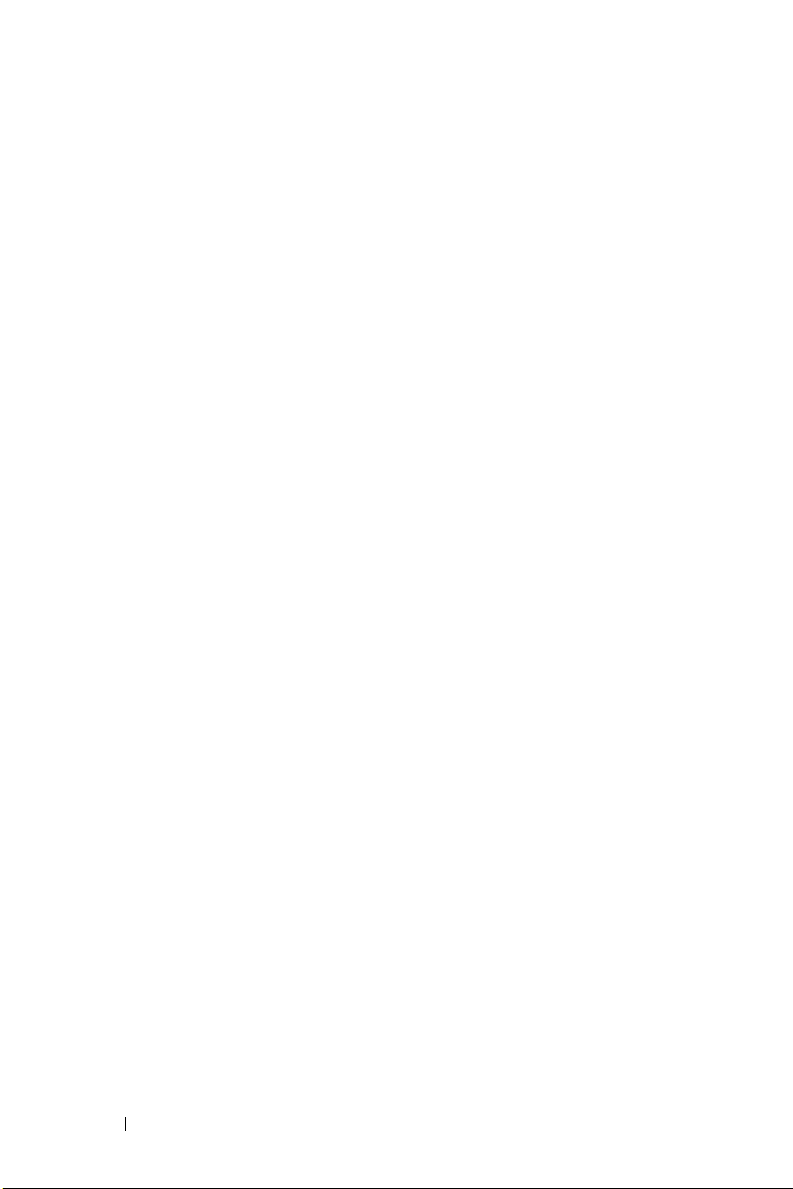
10 目录
Page 11
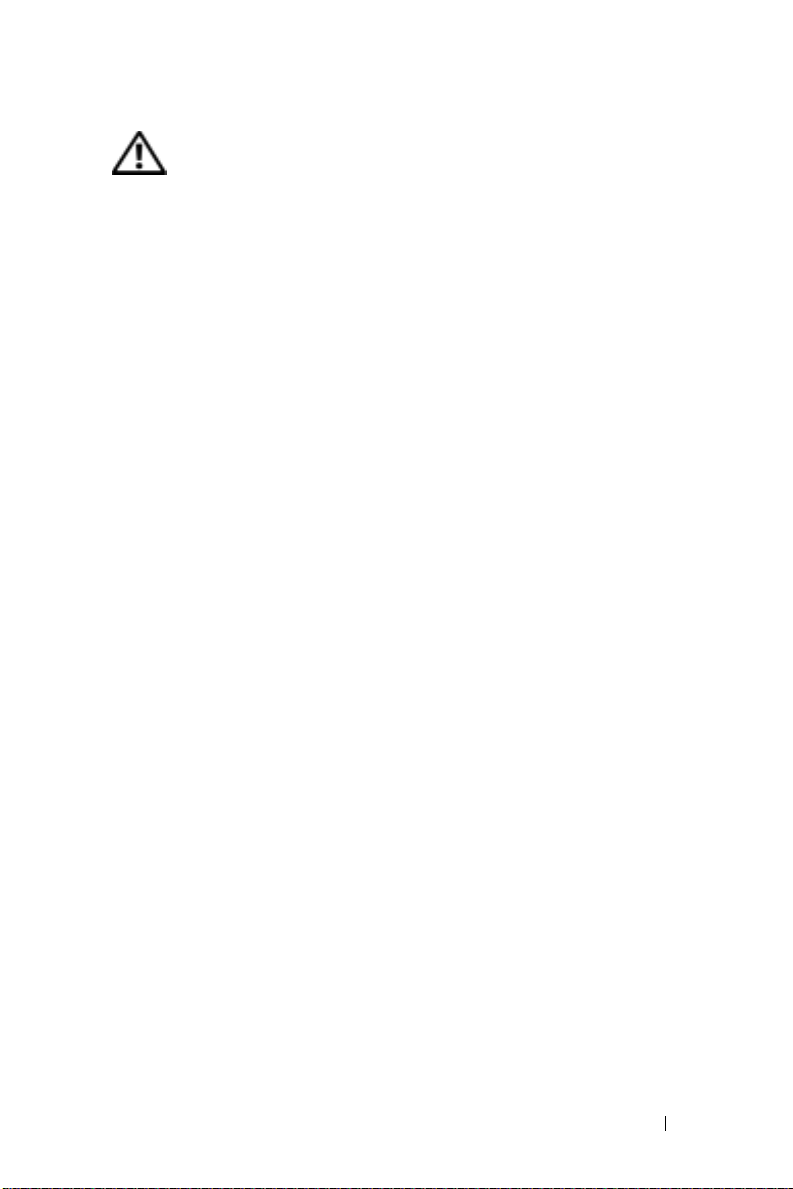
警告:安全说明
遵循以下安全原则有助于确保您的人身安全并防止您的设备和工作环境受到潜在的损
害。
安全:一般原则
• 请勿尝试自行维修设备,除非您是经过培训的维修技术人员。请始终严格按照安
装说明进行操作。
• 如果将延长电源电缆与交流适配器配合使用,请确保插入延长电源电缆的产品的
总额定安培值不超过延长电缆的额定安培值。
• 请勿将物体塞入设备的通风孔或开口处。否则可能会导致内部组件短路而引起火
灾或触电。
• 将设备放在远离暖气片和热源的地方。另外,请勿堵塞冷却通风孔。不要将纸张
垫在设备下;也不要将设备放在封闭式墙柜内或放在床、沙发或地毯上。
• 使用交流适配器为设备供电或为电池充电时,应将其置于通风的地方,例如桌面
或地板上。请勿将纸张或其它物品盖在交流适配器上,因为这样会妨碍交流适配
器散热;另外,请勿在便携包中使用交流适配器。
• 在设备正常运行过程中,交流适配器可能会变热。在运行过程中或在运行之后立
即处理适配器时,请小心操作。
• 请勿在潮湿的环境中使用设备,例如在靠近浴缸、水池、游泳池的地方或在潮湿
的地下室中。
• 如果设备中安装了集成或可选的 (PC 卡)调制解调器,在雷暴天气来临时请断
开调制解调器电缆的连接,以避免闪电通过电话线而产生电击。
• 为避免可能发生的电击危险,请勿在雷暴期间连接或断开任何电缆或者对本产品
进行维修或重新配置。在雷暴天气时请勿使用设备,除非已断开所有电缆的连接
并且设备使用电池供电。
• 如果设备中安装了调制解调器,则此调制解调器至少应使用美国线规 (AWG) 规
定的 26 号电缆,并使用 FCC 兼容 RJ-11 模块化插头。
• 在计算机正常运行过程中, PC 卡可能会变得很热。在持续运行后取出 PC 卡时,
请小心操作。
• 在清洁设备之前,请断开设备与电源插座的连接。用一块蘸水的软布清洁设备。
请勿使用液体或喷雾清洁剂,它们可能含有易燃物质。
警告:安全说明 11
Page 12
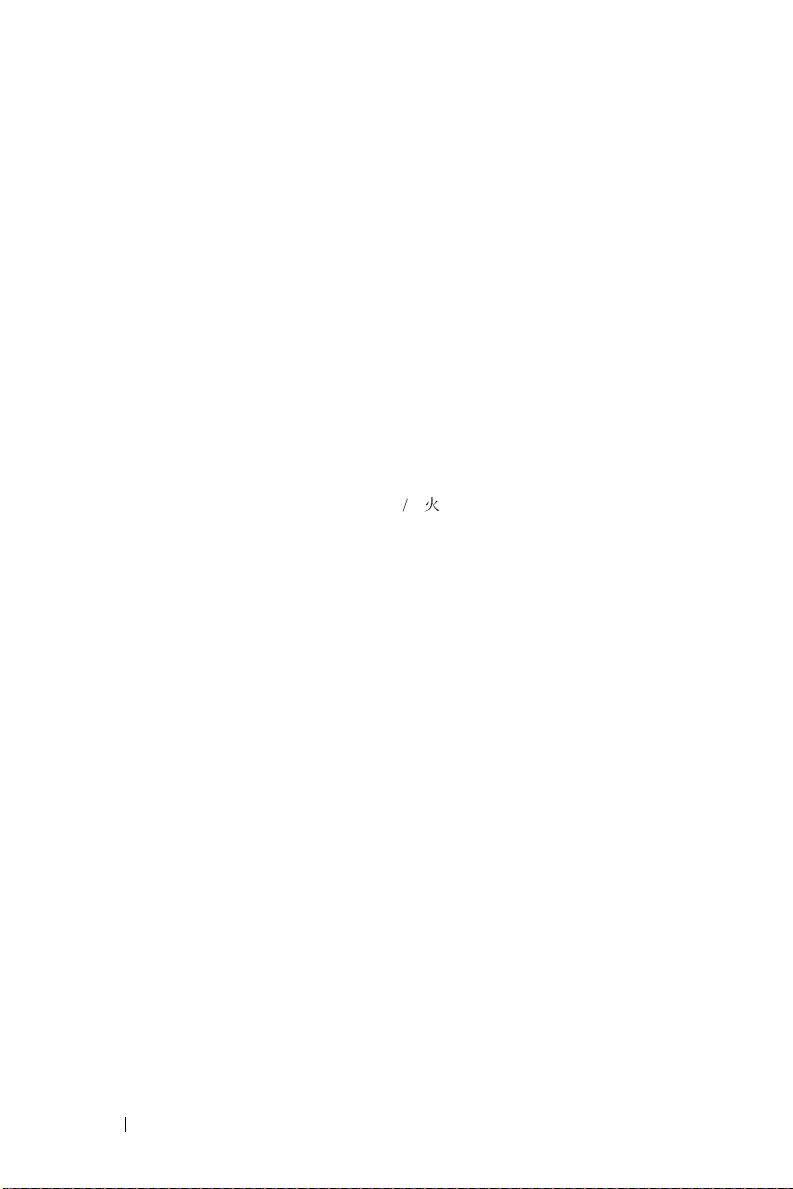
安全:电源
• 请仅使用 Dell 提供的许可用于此设备的交流适配器。使用其它交流适配器可能会
引起火灾或爆炸。
• 将设备连接至电源插座之前,请检查交流适配器的额定电压值,以确保所要求的
电压和频率与可用电源相匹配。
• 要断开设备与所有电源的连接,请关闭设备,断开交流适配器与电源插座的连
接,并取出电池槽中安装的电池。
• 为避免触电,请将交流适配器和设备的电源电缆插入正确接地的电源。这些电源
电缆可能配有三相插头以确保正确接地。请勿使用转接插头,也不要卸下电源电
缆插头的接地插脚。如果要使用电源延长电缆,请使用与交流适配器电源电缆匹
配的相应类型 (两相或三相)。
• 请确保没有任何物品压在交流适配器的电源电缆上,并避免将电缆置于容易被踩
www.dell.com | support.dell.com
踏或踢到的地方。
• 如果要使用多插座的配电盘,将交流适配器电源电缆插入配电盘时,请小心操
作。某些配电盘可能允许不正确地插入插头。电源插头插入不正确可能会对设备
造成永久性损坏,并且可能会引起触电和
插入与配电盘相匹配的接地接点。
/
或火灾。请确保电源插头的接地插脚已
安全:电池
• 请仅使用许可用于此设备的 Dell™ 电池模块。使用其它类型的电池可能会增加火
灾或爆炸的危险。
• 请勿将电池组放在口袋、钱包或其它容器中,以免其中的金属物件 (例如汽车钥
匙或回形针)引起电池终端短路。短路造成的过强电流会产生高温,并且可能损
坏电池组,或者导致火灾或烧伤。
• 如果电池处理不当,可能会有烧伤的危险。请勿拆开电池。处理损坏或泄漏的电
池组时请千万小心。如果电池已损坏,可能会漏出电解液,并可能导致人身伤
害。
• 请将电池放在远离儿童的地方。
• 请勿将设备或电池组存放在靠近热源 (例如暖气片、壁炉、火炉、电加热器或其
它产生热量的设备)的地方,也不要将其暴露在温度超过 60ºC (140ºF) 的地方。
受热达到较高温度时,电池可能会爆炸或泄漏,从而引起火灾。
• 请勿将设备的电池投入火中或随普通家庭废弃物一起丢弃。电池可能会爆炸。请
按照制造商的说明处理废旧电池,或与当地废品处理机构联络以获取有关处理电
池的说明。请及时处理用完或损坏的电池。
12 警告:安全说明
Page 13
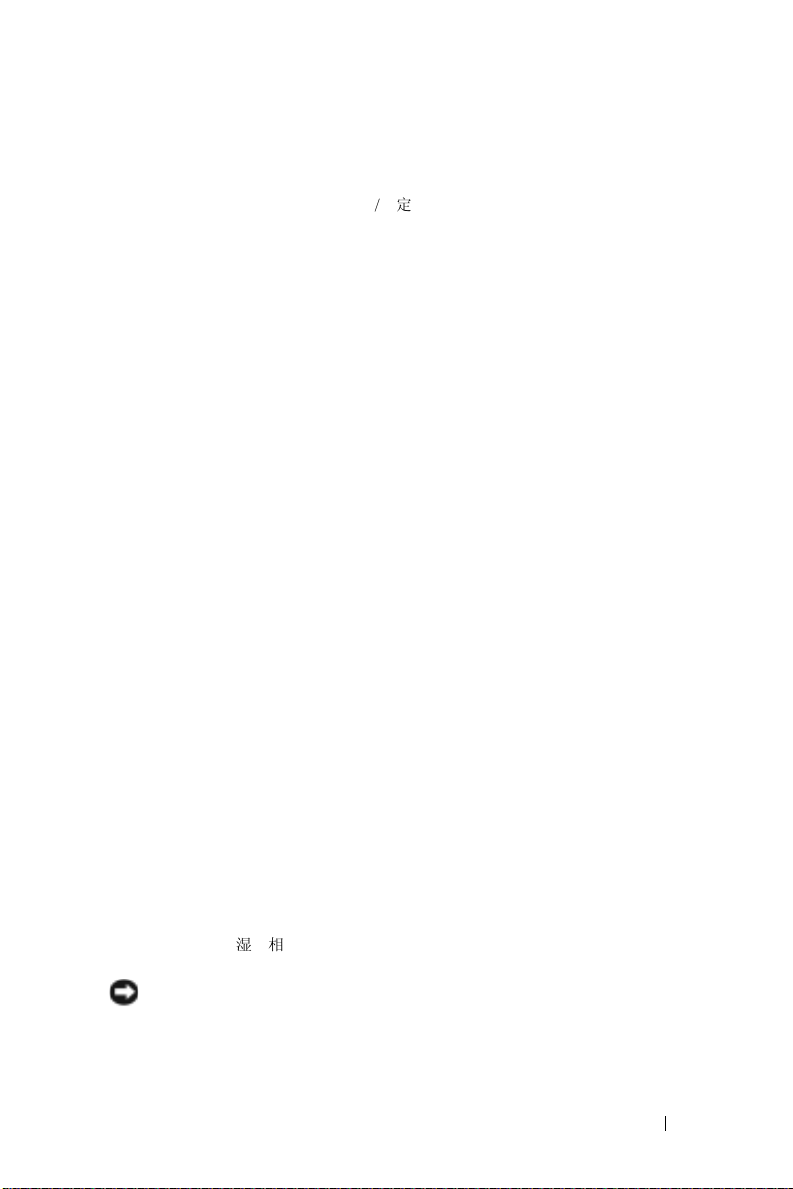
安全:乘飞机旅行
• 您在飞机上使用 Dell 设备时可能需要遵守联邦航空局管理条例的部分规定和/或专
/
门的航空规定。例如,这些条例
它电磁信号功能的个人电子设备 (PED)。
— 为了更好地遵守所有这些规定,如果您的 Dell 便携式设备配有 Dell
Tr ue M o b il e ™ 或其它无线通信设备,请在登机前禁用此设备,并按照机组人
员提供的有关此设备的所有说明进行处理。
— 此外,在飞行的几个重要时段 (例如起飞和着陆期间),可能会禁止在飞机
上使用任何 PED,例如便携式设备。某些航空公司可能会进一步规定,当飞
机低于 3050 m (10,000 ft) 时均为飞行的重要时段。有关何时可以使用 PED,
请遵照航空公司的特定说明。
规定可能禁止在飞机上使用具有发送无线电或其
安全:电磁兼容性说明
使用屏蔽信号电缆可确保在相应的环境中维持适当的电磁兼容性分类。对于并行打印
机,您可以向 Dell 订购适用的电缆。如果您愿意,也可以通过 WWW 站点
www.dell.com 向 Dell 订购电缆。
静电会损坏设备内部的电子组件。为防止静电损害,请在触摸设备的任何电子组件 (例
如内存模块)之前,先导去身上的静电。您可以通过触摸未上漆的金属表面导去身上的
静电。
警告:处理本产品的电缆或处理随本产品一起销售的附件附带的电缆时,您会接触到化
学物质铅,加利福尼亚州的研究表明,铅会导致生育缺陷或其它生殖危害。
缆后洗手
。
请在处理电
使用设备
请遵循以下安全操作原则以避免损坏设备:
• 使用设备工作时,请将其放置在平整的表面上。
• 旅行时,请勿将设备当作行李检查。您可以让设备通过 X 射线安全检查机器,但
切勿让设备通过金属检测器。如果让工作人员对设备进行手动检查,请确保备有
已充电的电池,以备工作人员要求您打开设备。
• 旅行时,请勿将设备放置在座位上方的储物箱中,因为设备可能会在储物箱中四
处滑动。不要让设备跌落到地上或受到机械撞击。
• 保护您的设备和电池,使其免受环境侵害(例如污物、灰尘、食品、液体、极端
温度和暴露于阳光下)。
/
• 在气温和
成冷凝。为避免损坏设备,在使用前请确保有足够的时间蒸发水分。
注意:在将设备从低温环境移至较热的环境或从高温环境移至较冷的环境时,
请先让设备适应室温后再开机。
或湿度相差非常大的环境之间移动设备时,设备的表面或内部可能会形
警告:安全说明 13
Page 14
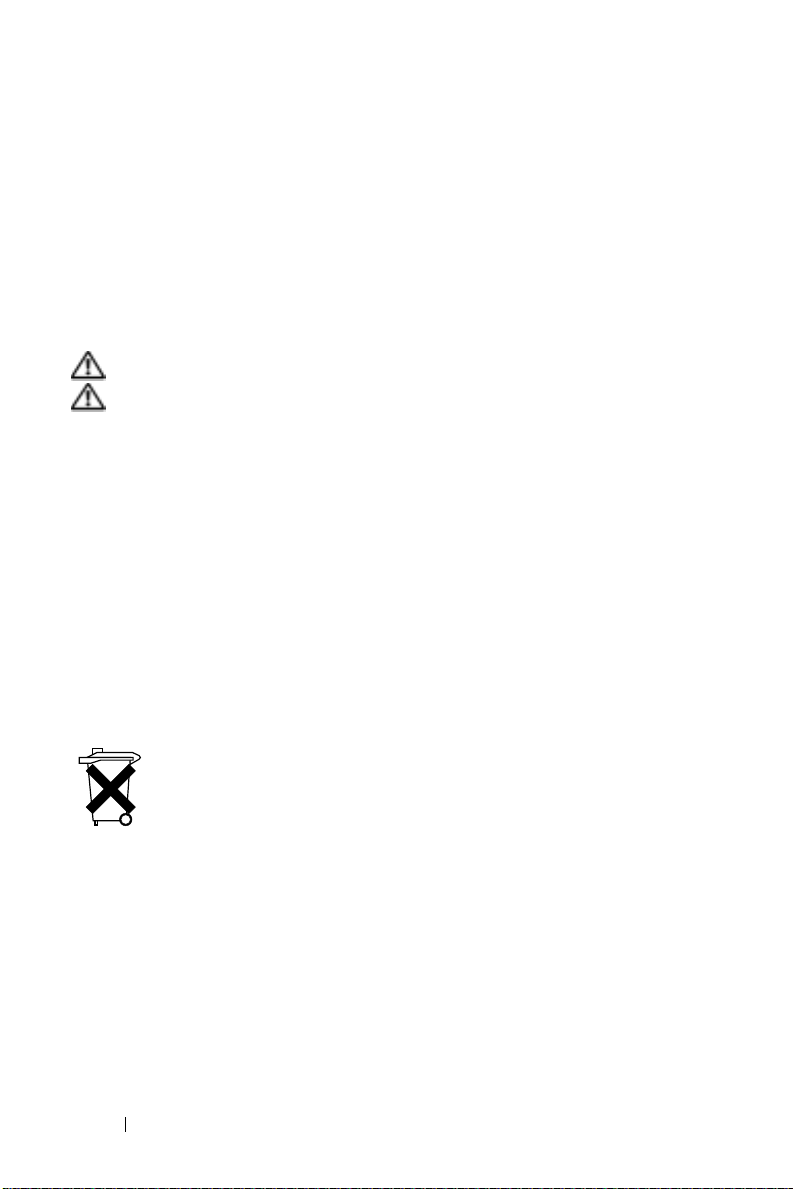
• 断开电缆连接时,请握住电缆连接器或其张力释放拉环将其拔出,而不要硬拉电
缆。在拔出连接器时,请保持连接器水平,以免弄弯连接器插针。此外,连接电
缆之前,请确保两个连接器的朝向正确并对齐。
• 处理组件时应小心。持拿内存模块等组件时,请拿住其边缘,而不要拿插针。
• 用干净的软布和水清洁显示屏。将水倒在布上,然后用布沿一个方向从上到下擦
拭显示屏。迅速擦去显示屏上的水分并保持显示屏干燥。长期暴露于潮湿的环境
会损坏显示屏。请勿使用市面上出售的窗用清洁剂清洁显示屏。
安全:符合人机工程学的操作习惯
警告:不正确或超长时间地使用键盘可能会造成身体损伤。
警告:长时间地观看显示屏或外部显示器屏幕可能会导致眼睛疲劳。
www.dell.com | support.dell.com
安全:防止静电损害
静电会损坏设备内部的电子组件。为防止静电损害,请在触摸设备的任何电子组件 (例
如内存模块)之前,先导去身上的静电。您可以通过触摸未上漆的金属表面导去身上的
静电。
您还可以采取以下措施防止静电释放 (ESD) 造成的损害:
• 打开静电敏感组件的包装后,在开始安装此组件之前,请勿将其从防静电包装材
料中取出。打开防静电包装之前,请确保已导去身上的静电。
• 运送对静电敏感的组件时,请先将其放入防静电容器或包装中。
• 请在无静电的工作区内处理所有敏感组件。如果可能,请使用防静电地板垫和工
作台垫。
安全:电池的处理
您的设备使用锂离子电池和可充电的 NiMH 电池。有关更换设备电池的说
明,请参阅第 20 页的 “使用电池”。
请勿将电池随普通家庭废弃物一起丢弃。请与当地的废品处理机构联络,
以获得最近的电池回收地址。
14 警告:安全说明
Page 15
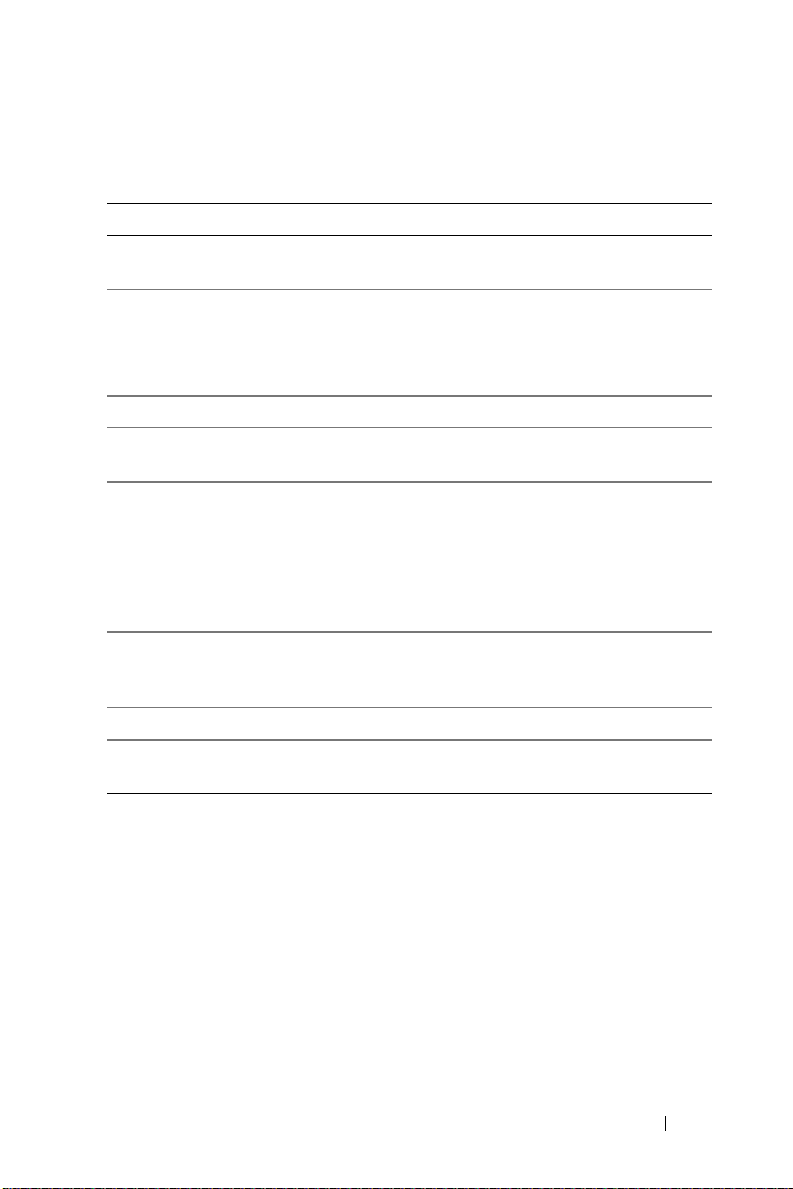
查找信息
要查找什么? 在此处查找:
如何在设备的连接器和按钮上设置
设备和信息
有关使用设备的信息 Dell
可以安装到该设备上的其它程序
有关使用设备上程序的信息 Pocket PC 帮助,以及在特定程序中
连接至计算机并与计算机保持同步 Dell
最新更新和详细技术信息 自述文件,位于计算机和
有关 Pocket PC 的最新信息
我的服务标签 标签位于电池槽中 (取出电池后即可
安装图和 Dell™
用户手册
要查看帮助,请点击
始)
按钮,然后点击
助)
。
Dell Companion
“Help”(帮助)
点击
用户手册
Microsoft
要查看帮助,请单击
助)
,然后单击
ActiveSync Help”(Microsoft
ActiveSync 帮助)
Companion
夹中。
www.microsoft.com/windowsmobile
看到)
用户手册
和 Pocket PC 帮助
CD
和计算机上的
®
ActiveSync®
“Microsoft
。
CD 上的
“Start”(开
“Help”(帮
(如果有)
帮助
“Help”(帮
Dell
ActiveSync
文件
警告:安全说明 15
Page 16
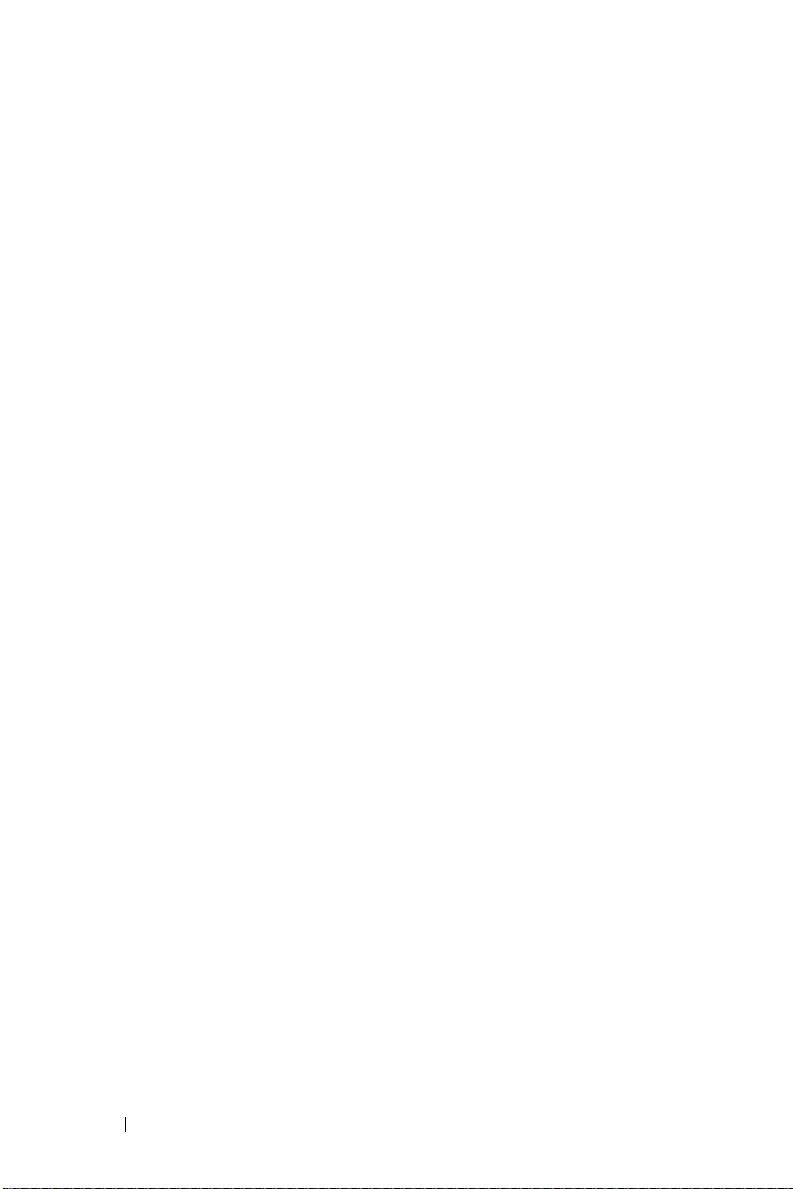
www.dell.com | support.dell.com
16 警告:安全说明
Page 17
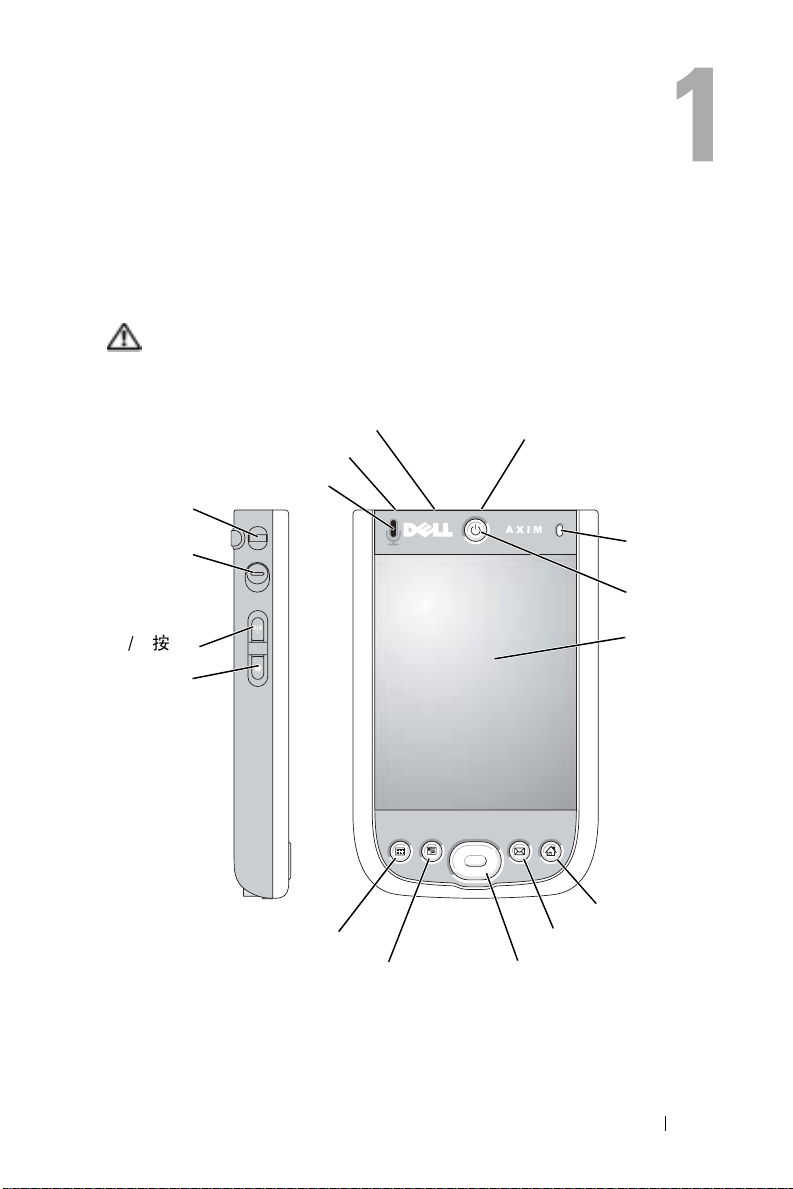
关于您的设备
正面、侧面和背面视图
警告:执行本节中任何步骤之前,请阅读并遵循第 11 页中的安全说明。
正面视图和侧面视图
音频连接器 (顶部)
挂带挂钩
锁定按钮
WLAN/ 蓝牙
无线技术的
/
关按钮
开
录音按钮
红外线传感器 (顶部)
麦克风
日程表按钮
联系人按钮
CompactFlash 卡和安全数
字内存卡插槽 (顶部)
无线指示灯
电源按钮
触摸屏
主页按钮
收件箱按钮
导航按钮
关于您的设备 17
Page 18
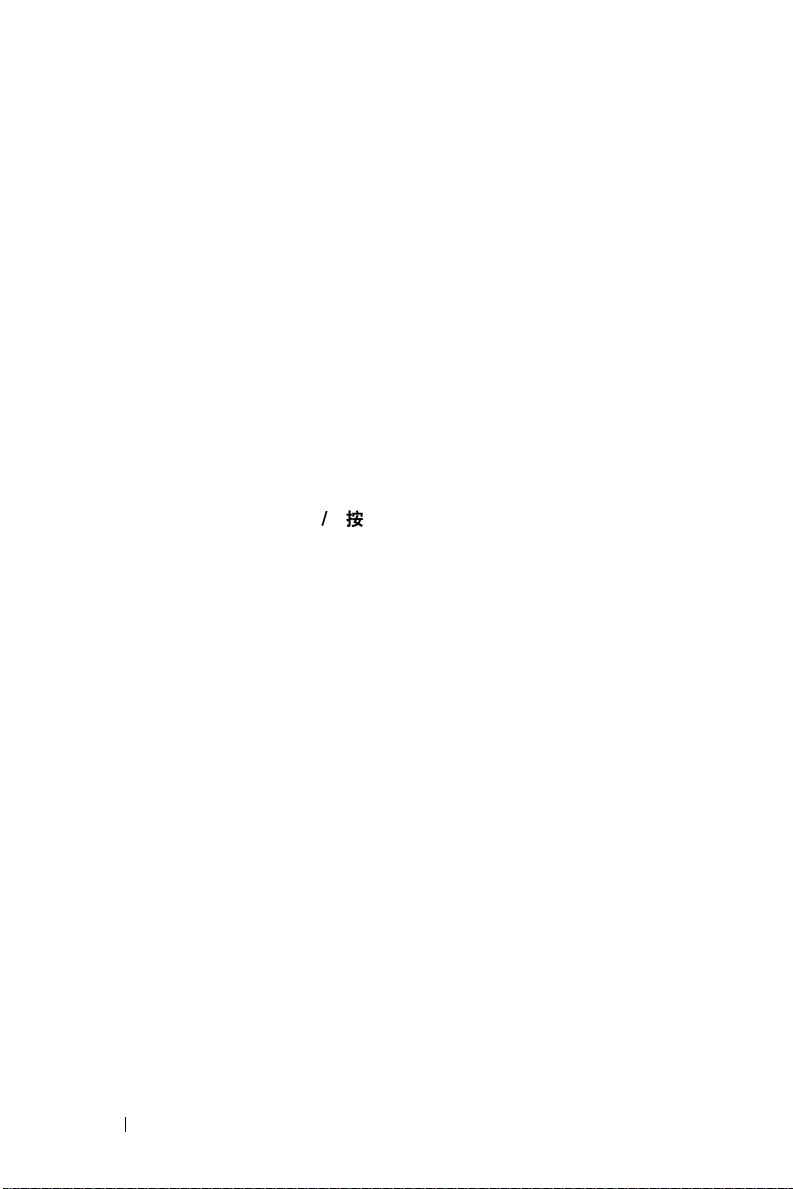
红外线传感器 — 红外线传感器使您无需使用电缆连接,即可将文件从设备传
输至另一个红外线兼容设备。
麦克风 — 用于录音。
OMPACTFLASH 卡和安全数字内存卡插槽 — 有关使用 CompactFlash 卡和安全数
C
字内存卡的信息,请参阅第 30 页的 “使用插卡”。
电源按钮 — 按电源按钮可以打开或关闭设备。按住电源按钮可以使显示屏变
暗。再次按住可以使显示屏变亮。
•
当设备连接至外部电源并且主电池充满电时,电源按钮指示灯将呈绿色稳定
亮起。
•
主电池电量不足时,电源按钮指示灯将呈琥珀色闪烁。
•
电池充电时,电源按钮指示灯呈琥珀色稳定亮起。
设备转发通知时,电源按钮指示灯将呈绿色快速闪烁。
•
www.dell.com | support.dell.com
触摸屏 — 使用触摸屏和重启动触控笔可以向设备输入信息。请参阅第 45 页
的 “输入信息”。
WLAN/B
LUETOOTH
®
无线技术的开 / 关按钮 — 在无线设备上,此按钮用于打开和
关闭 WLAN 和蓝牙无线技术。关闭无线设备的电源可以节省电量。在不具有
WLAN 功能的设备上,此按钮用于打开和关闭蓝牙无线技术。
主页按钮 — 按此按钮可以启动主页或打开设备的电源。
导航按钮 — 按导航按钮的右侧、左侧、顶部或底部可以在屏幕上移动光标。
按导航按钮中心可以输入所作的选择。
联系人按钮 — 按此按钮可以启动联系人或打开设备的电源。
日程表按钮 — 按此按钮可以启动日程表或打开设备的电源。
录音按钮 — 有关使用录音按钮的信息,请参阅第 53 页的 “录制信息”。
锁定按钮 — 使您可以锁定设备,这样在不小心按下按键时设备就不会作出响
应。
18 关于您的设备
Page 19
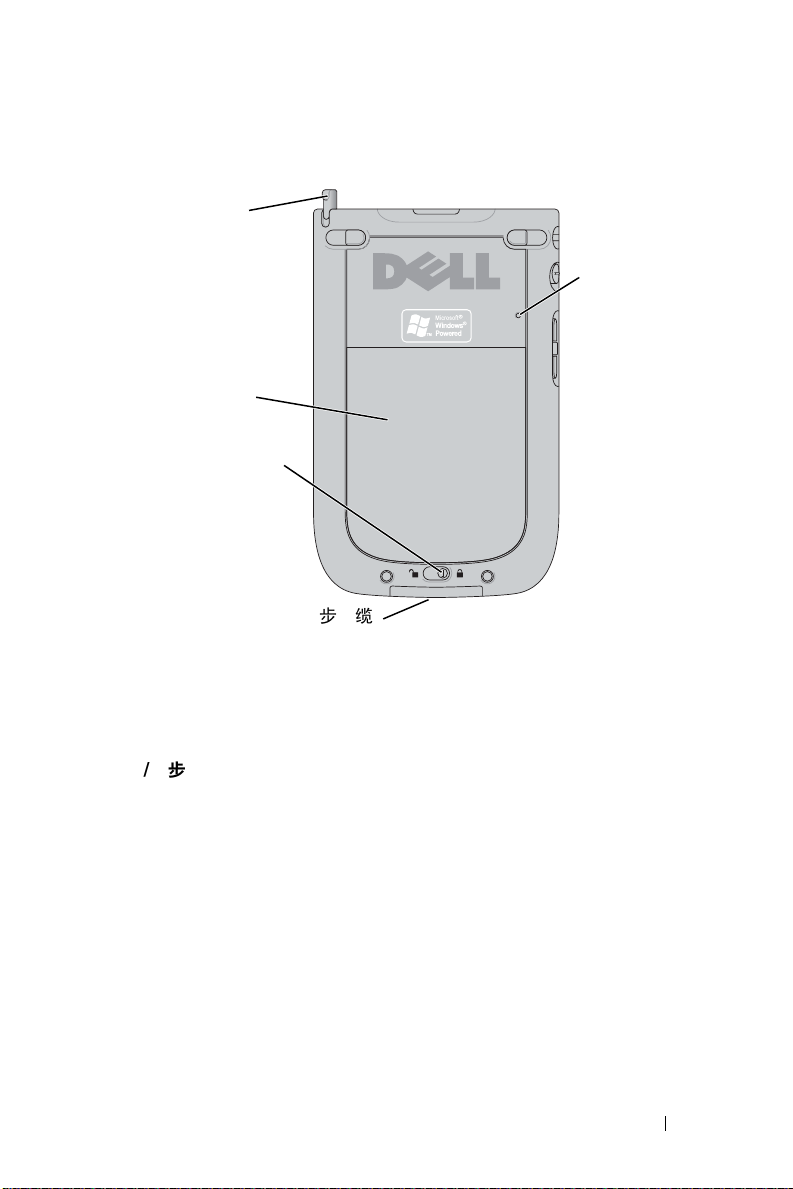
背面视图
重启动触控笔
(延伸至外部)
重启动按钮
电池
电池锁
机座 / 同步电缆
连接器 (底部)
电池锁 — 使用此开关可以松开并取出主电池。请参阅第 20 页的 “安装和取
出电池”。
电池 — 有关主电池的信息,请参阅第 20 页的 “使用电池”。
/
同步电缆连接器 — 连接机座或同步电缆。请参阅第 23 页的 “连接至计
机座
算机”。
重启动按钮 — 有关使用重启动按钮的信息,请参阅第 32 页的 “执行重启
动”。
重启动触控笔 — 使用重启动触控笔可以在屏幕上进行书写或绘图。要卸下触
控笔,将其垂直向上拉出笔架即可。为了避免丢失触控笔,不用时请将其存放
在笔架中。将触控笔放回插槽时,请确保方向正确。
关于您的设备 19
Page 20
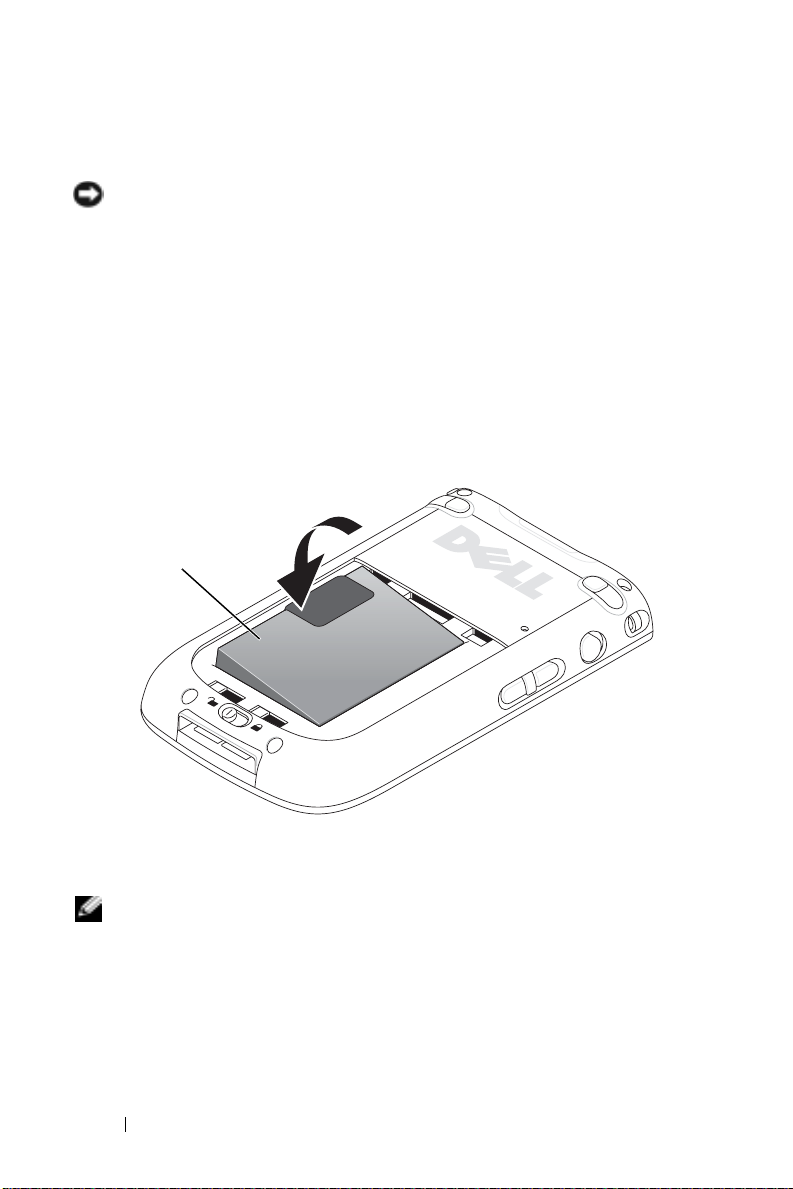
使用电池
注意:仅在主电池第一次充电至少 8 小时后,才可以使用设备。
首次使用设备之前,您必须安装电池并为电池充电。电池充电后,请
使用电源属性来监测电池电量。有关详情,请参阅设备上的 Pocket PC
帮助。
安装和取出电池
安装电池的步骤:
1 确保设备已关闭。
2 将电池接点与电池槽中的接点对准,放入并下压电池,直至其在
www.dell.com | support.dell.com
电池槽中卡入到位。
电池
3 合上电池护盖。
4 向右侧滑动电池闩锁以锁定电池护盖。
注:放入电池并锁定电池护盖闩锁后,设备的电源将立即被打开。
20 关于您的设备
Page 21
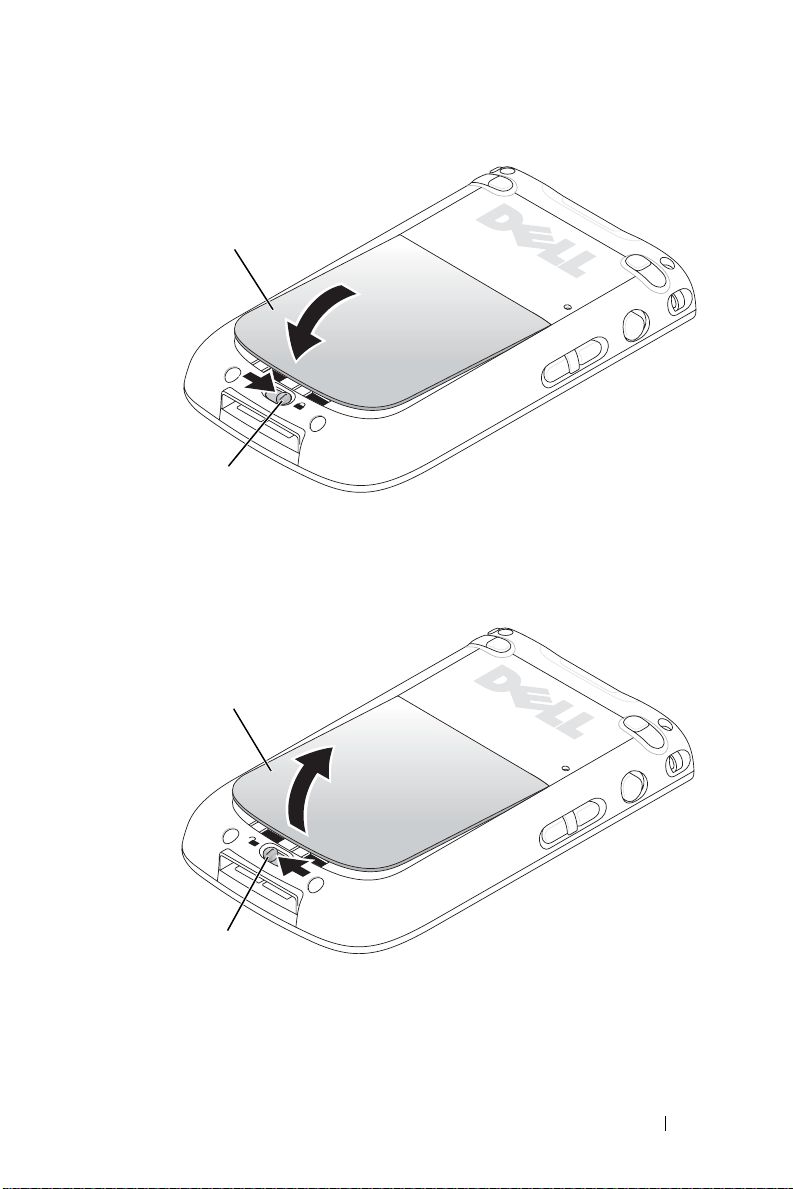
电池护盖
电池闩锁
取出电池的步骤:
1 向左侧滑动电池闩锁以解除电池护盖的锁定。
2 取下电池护盖。
电池护盖
电池闩锁
关于您的设备 21
Page 22
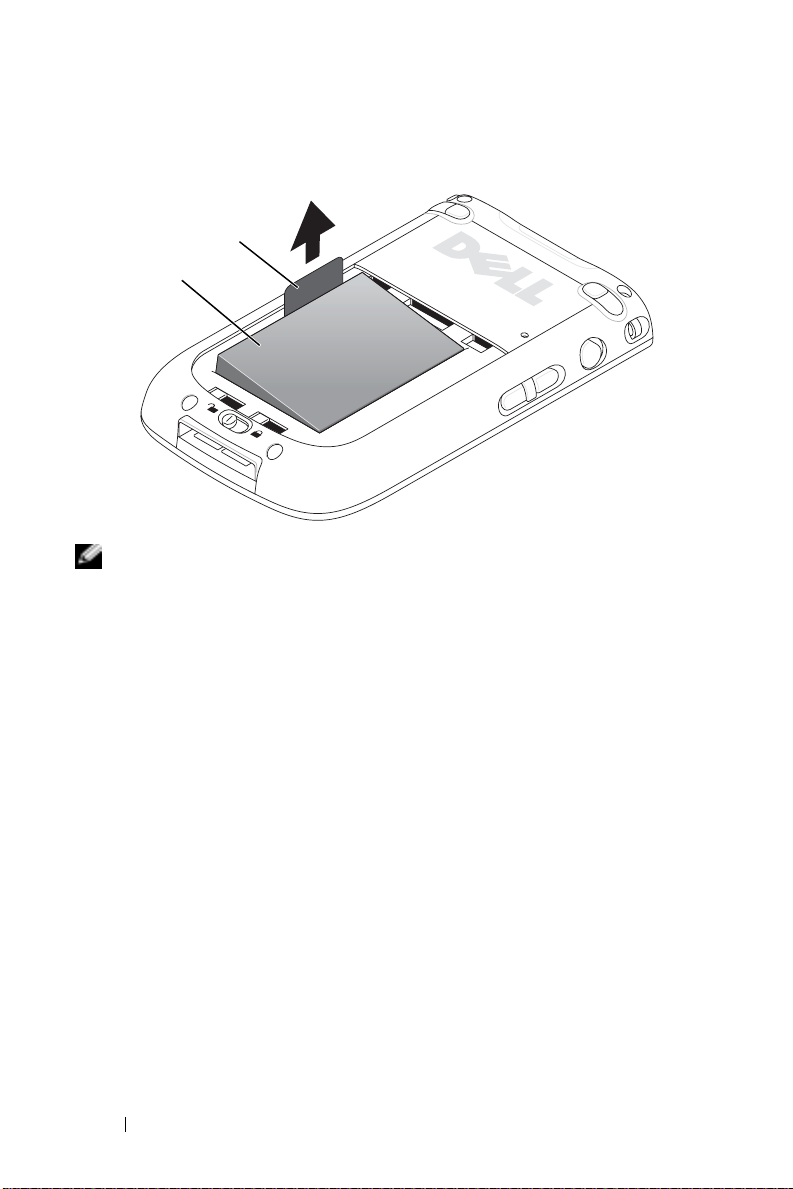
3 拉动卡舌以从电池槽中取出电池。
推拉卡舌
电池
www.dell.com | support.dell.com
注:服务标签位于电池下面。访问 Dell 支持 support.dell.com 或致电 Dell
寻求客户服务或技术支持时,您需要服务标签。
为电池充电
使用以下选项之一为主电池充电:
• 将交流适配器直接连接至充电器适配器,然后连接至设备和电源
插座。
• 将交流适配器直接连接至同步电缆,然后连接至设备和电源插
座。
• 将交流适配器连接至机座,然后将设备插入机座中。有关详情,
请参阅第 23 页的 “使用机座”。
• 将插有设备的机座连接至已连接至电源插座的计算机。请参阅第
26 页的 “USB 充电”。
标准电池组 (1100 mAh) 可以在 5 小时内完全充满电;可选电池组
(2200 mAh) 可以在 10 小时内完全充满电。
如果主电池电量严重不足,设备将进入 “睡眠”模式,并且设备电源
将关闭。
22 关于您的设备
Page 23
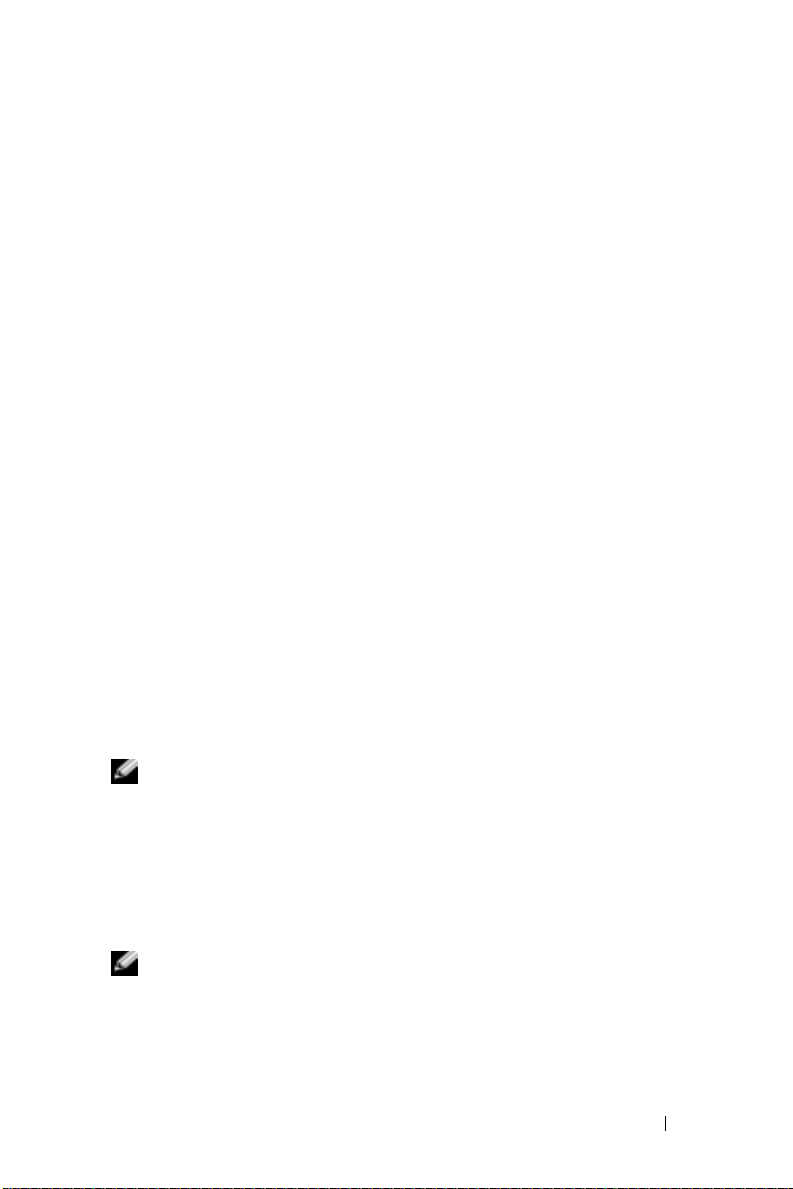
要从电池电量严重不足的状态中恢复,请:
1 插入交流适配器,或使用已充电的电池更换主电池。
2 按电源按钮以打开设备电源。
如果取出主电池,内部备用电池在 “睡眠”模式下最多可以维持 30
分钟。如果备用电池电量不足,请不要卸下主电池。
默认情况下,设备闲置不用达一段时间后,设备电源将关闭。有关使
“Pow er”(电源)
用
设置设备在关闭电源之前保持空闲状态的时间的
信息,请参阅第 56 页的 ““System”(系统)选项卡”。
连接至计算机
您可以使用机座将设备连接至计算机,也可以使用同步电缆将设备直
接连接至计算机。将设备连接至计算机可以:
• 向设备添加程序。有关详情,请参阅第 75 页的 “使用
Microsoft
• 将设备上的数据与计算机上的数据同步。
有关同步数据的信息,请参阅以下资源:
• 第 59 页的 “使用 Microsoft
• 计算机上的 ActiveSync 帮助
• 设备上的 ActiveSync 帮助
®
ActiveSync® 添加程序”。
®
ActiveSync® 程序”
使用机座
注:机座为可选项,这取决于设备的配置。
您可以使用机座来:
• 将设备上的数据与计算机上的数据同步。
• 将设备连接至电源插座以节省电池电量。
• 为主电池充电。有关详情,请参阅第 20 页的 “使用电池”。
• 为备用电池充电。
注:首次将设备连接至计算机之前,请使用
机上安装 ActiveSync。
Dell™ Companion
关于您的设备 23
CD 在计算
Page 24
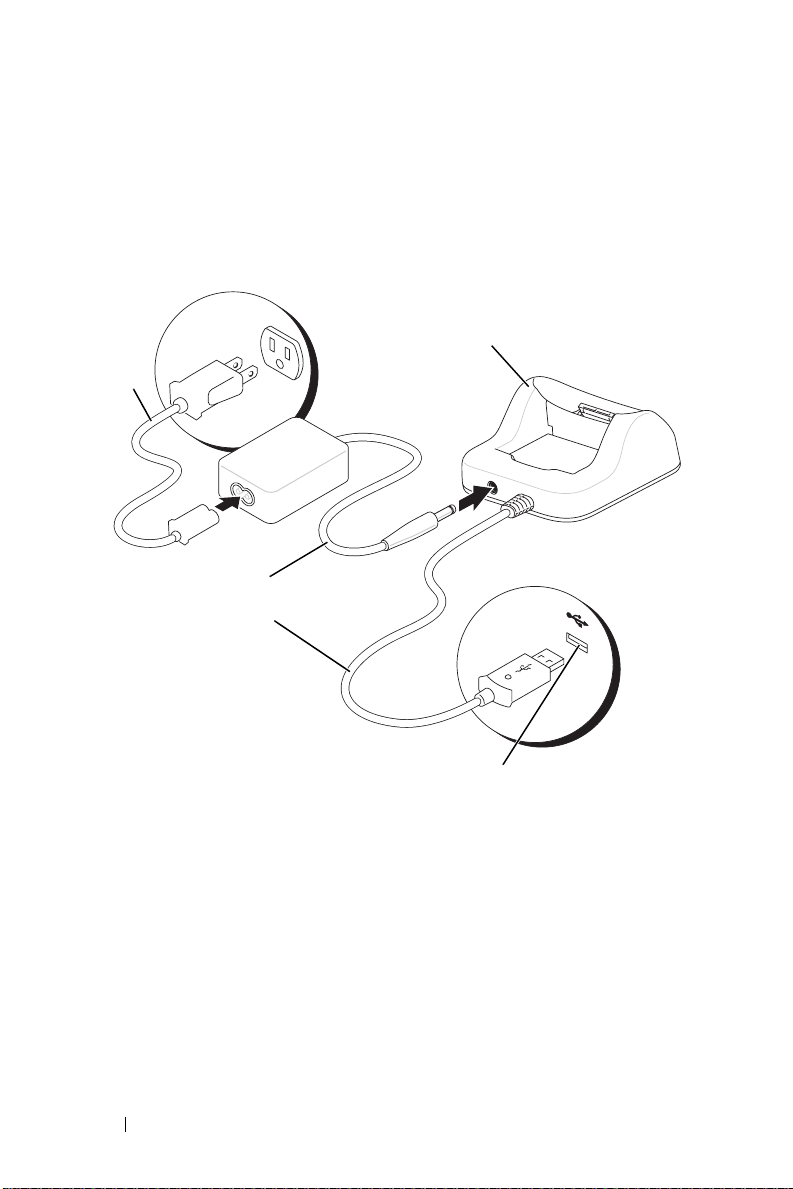
将设备连接至机座的步骤:
1 将机座放在计算机附近的水平表面上。
2 将机座电缆连接至计算机上的 USB 连接器。
3 将交流适配器连接至机座和电源插座。
电源线
www.dell.com | support.dell.com
交流适配器
机座电缆
机座
24 关于您的设备
计算机上的 USB 连接器
Page 25
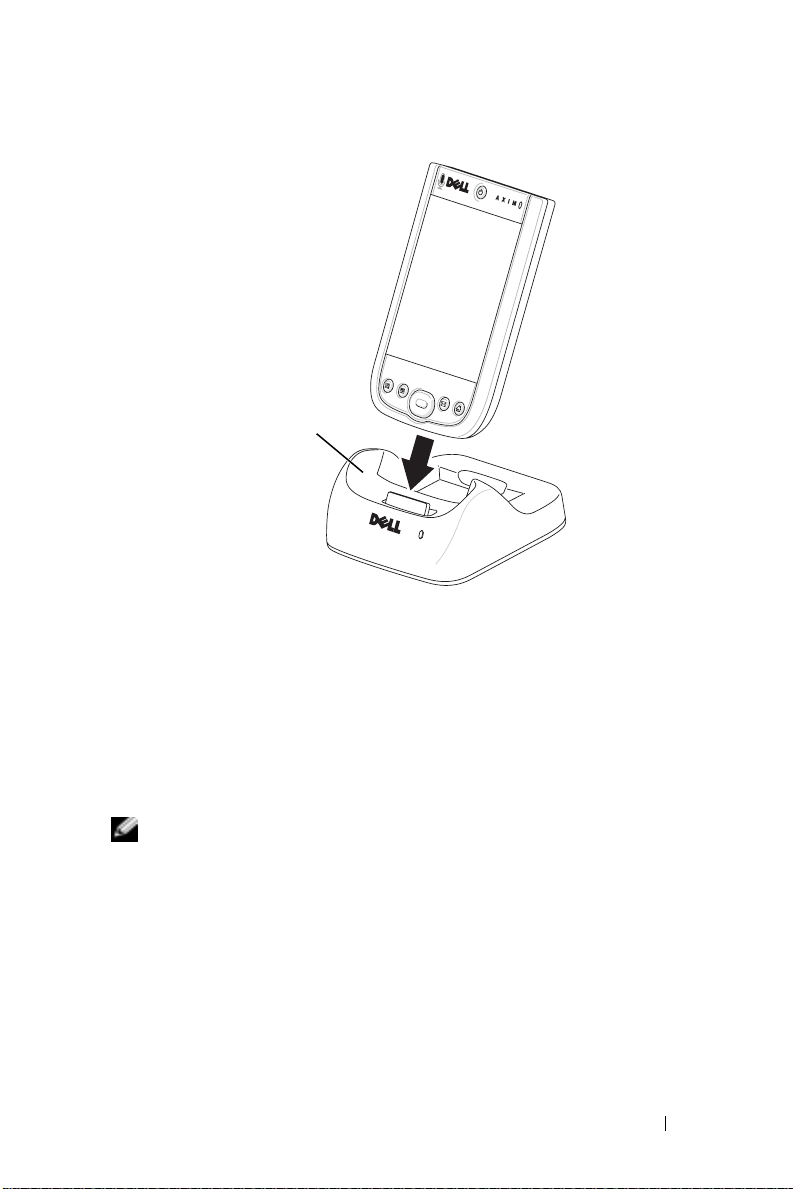
机座
4 将设备底部的连接器与机座的连接器对准,并使设备的正面与机
座的正面在同一平面上,然后将设备向下放入机座。
将设备对接入机座后,命令栏中将显示连接状态图标 (请参阅第 37
页)。
机座上的备用电池状态指示灯的运行状态包括:
• 呈绿色 — 表示备用电池已充满电。
• 呈琥珀色 — 表示备用电池正在充电。
注:设备上的电源按钮表示主电池的充电状态。有关详情,请参阅第 18
页的电源按钮指示灯说明。
要从机座中卸下设备,将设备垂直向上拉出机座即可。
关于您的设备 25
Page 26
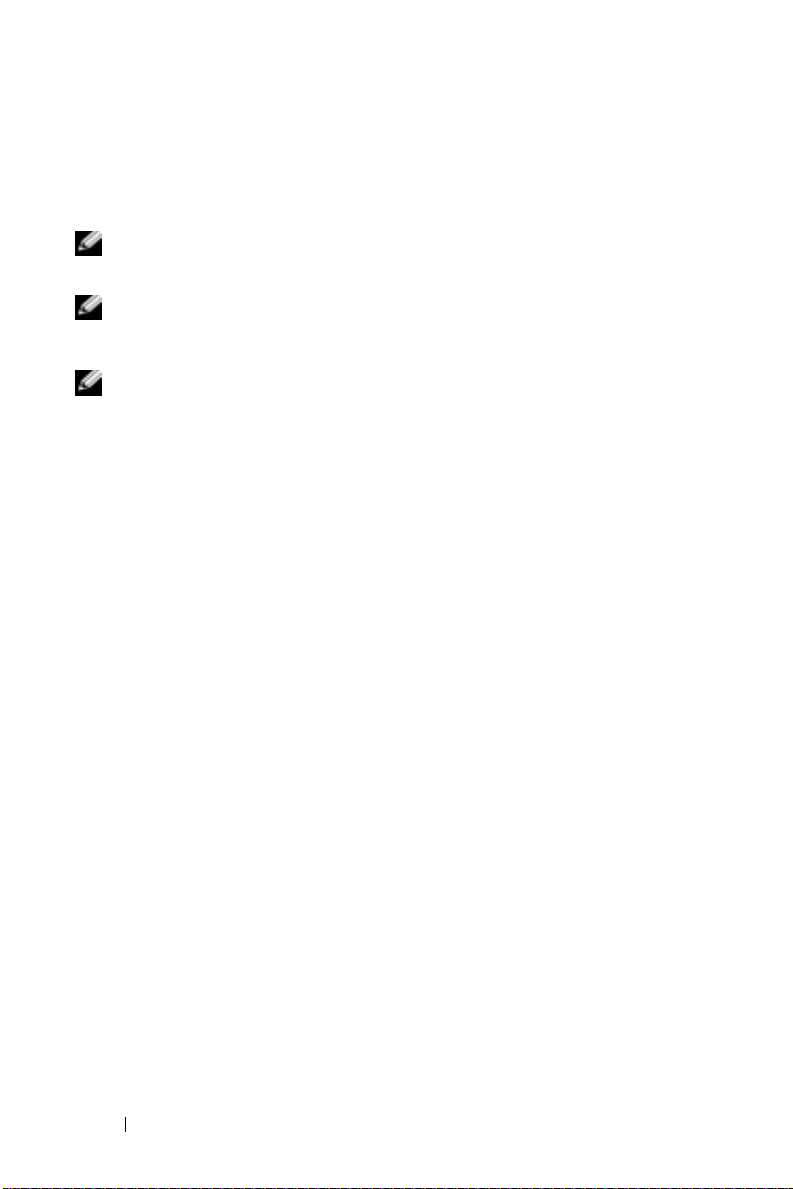
USB 充电
当插有设备的机座已通过 USB 电缆连接至计算机,计算机的电源插头
已插入电源插座并已打开电源时,您可以为设备电池充电。
注:当设备电源打开时,无法进行 USB 充电。
设备电源关闭时,可以使用 5V/500mA USB 端口为电池充电。
注:使用具有 5V/100mA 端口的外部 USB 集线器为设备电池充电可能会
导致集线器中出现暂时的电压下降,并且连接至集线器上的端口的其它
USB 设备在设备连接期间可能无法正常工作。
注:通过 USB 端口为电池充电比直接使用交流适配器充电需要更多时
间。
www.dell.com | support.dell.com
设备充电器会在 7 小时后停止充电过程。如果您需要 7 小时以上的时
间来为设备电池充电,请断开并重新连接 USB 电缆以重新开始充电过
程。
26 关于您的设备
Page 27
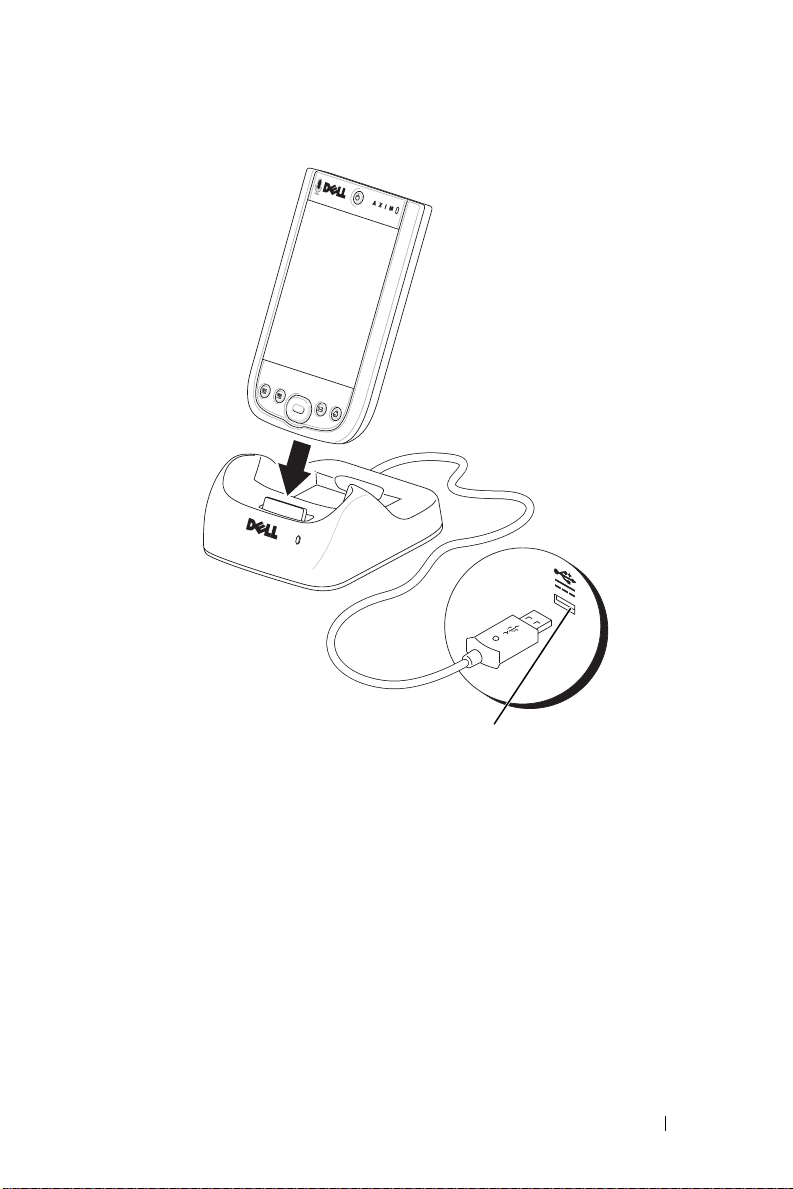
计算机上的 USB 连接器
关于您的设备 27
Page 28
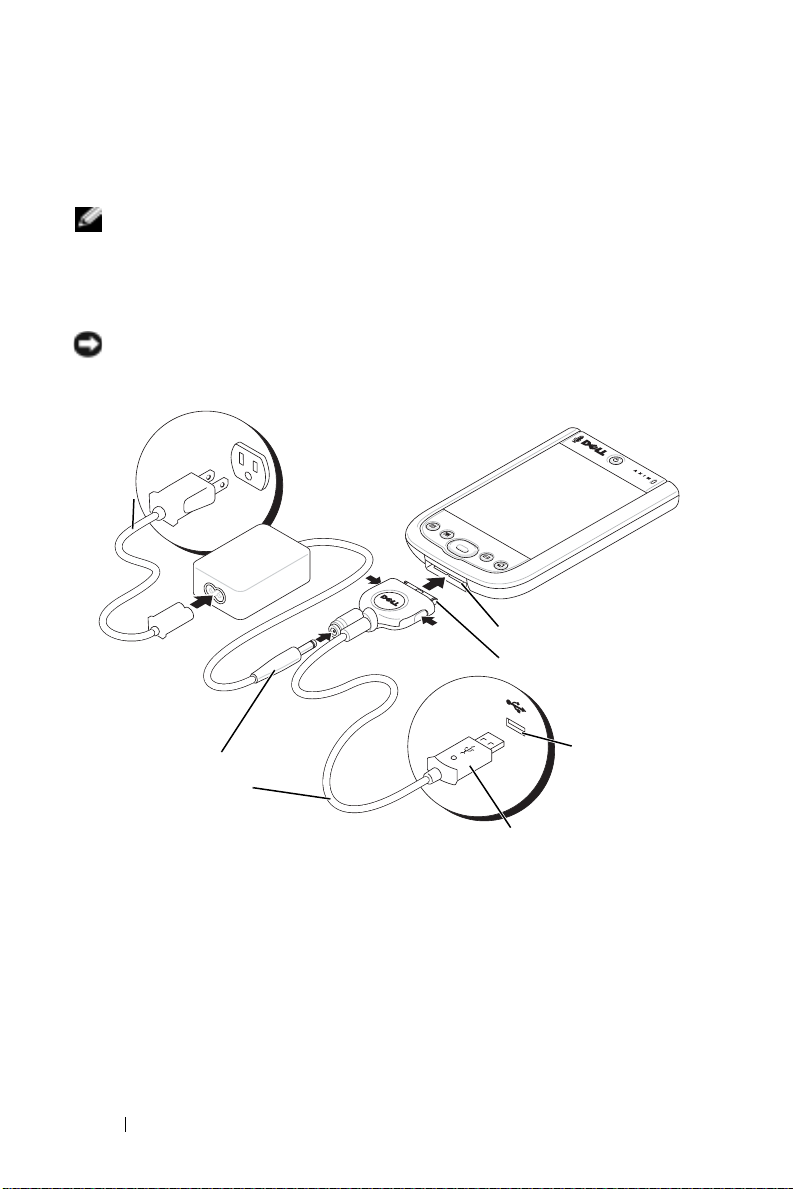
使用同步电缆
使用同步电缆可以不通过机座直接将设备连接至计算机。
注:同步电缆为可选项,这取决于设备的配置。
连接同步电缆的步骤:
1 将电缆一端连接至计算机上的 USB 连接器。
2 将电缆的另一端连接至设备。
注意:为避免损坏连接器,在将连接器拉出设备之前,请按连接器侧面
上的两个按钮以松开自锁结构。
www.dell.com | support.dell.com
电源线
设备连接器
同步电缆连接器
交流适配器
同步电缆
28 关于您的设备
计算机上的
USB 连接器
使用电缆的此端连
接计算机或投影机
Page 29
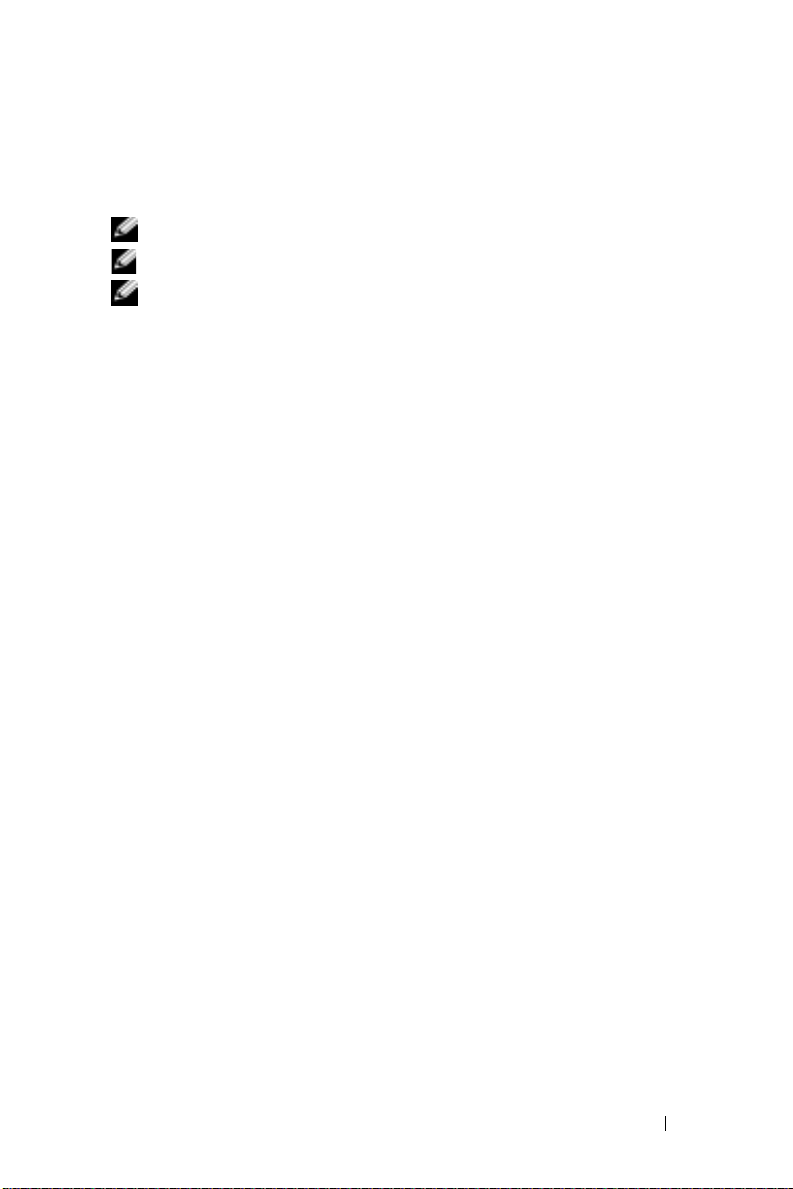
连接至投影机
您可以使用 VGA 电缆将设备连接至投影机。
注:只有设备的 VGA 模式才能使用 VGA 选件。
注:除非您订购了 VGA 电缆,否则设备将不附带此电缆。
注:您需要为设备安装浏览器程序,才能检测投影机。要配置此程序,
请参阅程序中的帮助部分。
要将设备连接至投影机,请将 VGA 电缆上的同步连接器连接至设备,
然后将 VGA 电缆的另一个连接器连接至投影机电缆。运行设备的浏览
器程序以检测投影机。
检查内置存储器
设备中机载快擦写存储器的容量取决于设备配置和操作系统映像的大
小。此存储器为非易失性存储器,因此即使设备完全断电,存储器中
的数据也不会丢失。
要检查设备中可用的非易失性存储器空间的大小,请:
1 点击
2 点击
3 点击
选择
“Start”(开始)
“System”(系统)
“Storage Card”(存储卡)
“Built-in Storage”(内置存储器)
按钮并点击
选项卡并点击
“Settings”(设置)
“Memory”(存储器)
选项卡,然后从下拉式菜单中
以显示可用空间。
。
。
关于您的设备 29
Page 30
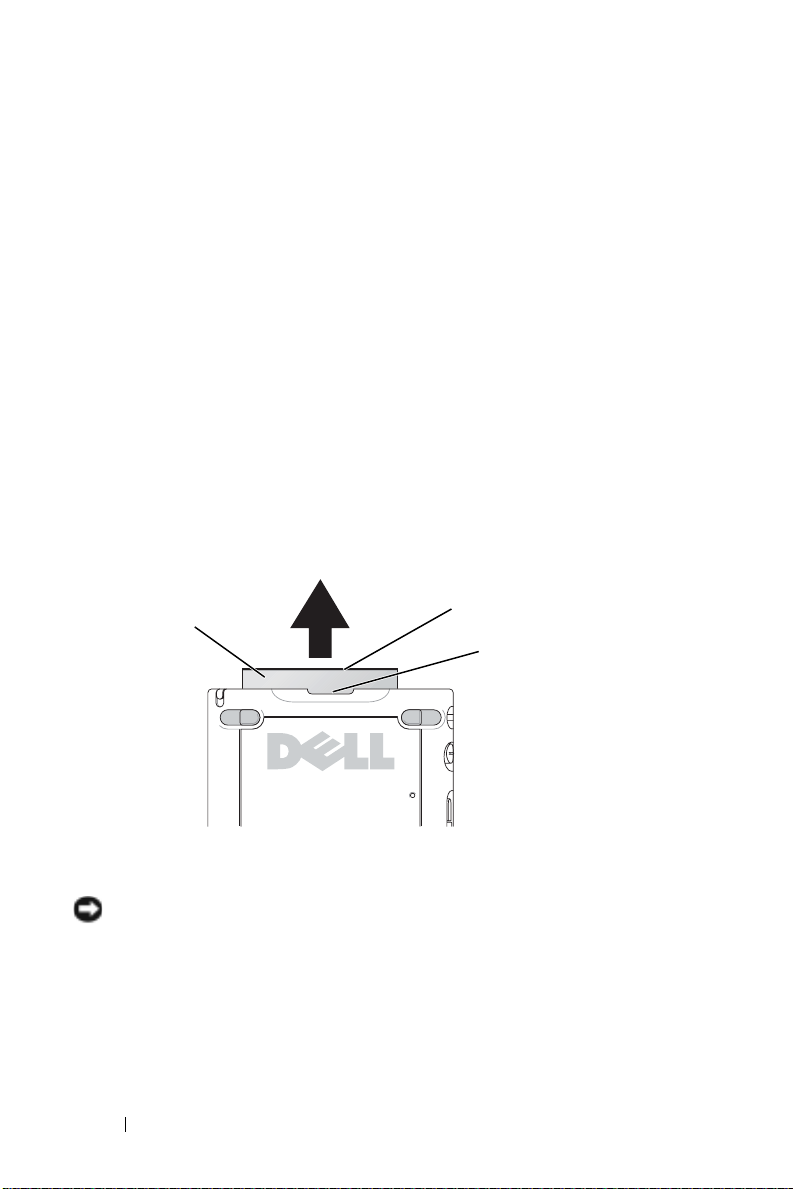
使用插卡
CompactFlash 卡
您的设备支持 CompactFlash II 型卡。一些常见的 CompactFlash 卡类
型包括:
• 调制解调器 — 连接电话线以进行调制解调器数据通信。
• 无线通信 — 执行数据通信,无需使用电缆连接。您可以使用插
卡,例如具有蓝牙无线技术和 802.11b 无线 LAN 功能的内部插
卡。
• 存储 — 在存储卡上保存数据或安装程序。
www.dell.com | support.dell.com
未安装 CompactFlash 卡时,请插入塑料挡片以保护 CompactFlash 卡
插槽。
要安装 CompactFlash 卡,请:
1 如果安装了挡片,则将其卸下。
挡片
2 将 CompactFlash 卡背面的卡舌与 CompactFlash 卡插槽的槽口对
卡舌
CompactFlash
卡插槽的槽口
准,然后将 CompactFlash 卡滑入插槽。
注意:请勿强行推入插卡。如果感到有阻力,请取出插卡,检查插卡的
方向,然后重新插入。
有关使用插卡的信息,请参阅插卡附带的说明文件。
30 关于您的设备
Page 31

安全数字内存卡
使用安全数字内存卡可以保存或备份数据。
要安装安全数字内存卡,请:
1 如果已安装插卡,请向内按压插卡以使其松开,然后取出插卡。
挡片
2 确保插卡方向正确,然后将其滑入插槽直至感到其卡入。
注意:请勿强行推入插卡。如果感到有阻力,请取出插卡,检查插卡的
方向,然后重新插入。
有关使用插卡的信息,请参阅插卡附带的说明文件。
关于您的设备 31
Page 32

执行重启动
软重启动
执行软重启动时,设备将删除所有未保存的数据,但是将保存已存储
在内存中的所有数据。如果在点击显示屏或按按钮时设备不响应,请
尝试执行软重启动。
要执行软重启动,请使用重启动触控笔按重启动按钮。
www.dell.com | support.dell.com
重启动触控笔
重启动按钮
32 关于您的设备
Page 33

硬重启动
注意:执行硬重启动时,您将丢失设备内存中存储的所有数据以及设备
上安装的所有程序。
在下列情况下,请执行硬重启动:
• 您要删除设备内存中存储的所有数据。
• 您忘记了密码,需要将其清除。
• 您的设备遇到了严重的运行问题,并且已经尝试了软重启动。
注意:强烈建议您先备份数据,然后再执行硬重启动。有关详情,请参
阅计算机上的 ActiveSync 帮助。
执行硬重启动的步骤:
1 按住电源按钮。
2 使用重启动触控笔按住重启动按钮约 2 秒钟。
3 按照屏幕上的说明进行操作。
关于您的设备 33
Page 34

www.dell.com | support.dell.com
34 关于您的设备
Page 35

使用 Microsoft® Windows
Mobile™ 2003 Second Edition
设备按钮和重启动触控笔
您的设备具有控制操作和滚动功能的硬件按钮,以及用于选择项目和输
入信息的触控笔。
设备的触控笔具有鼠标功能:
• 点击 — 用触控笔触碰屏幕一次可以打开项目和选择选项。
• 拖动 — 拿住触控笔在屏幕上拖动可以选择文本和图像。在列表中
拖动可以选择多个项目。
• 点击并按住 — 用触控笔点击并按住一个项目会显示该项目的可用
操作列表。在显示的弹出式菜单上,点击要执行的操作。
有关详情,请参阅第 45 页的 “输入信息”。
“Today”(今日)屏幕
每天 (或在处于不活动状态超过 4 小时后)首次打开设备时,设备将显
“Toda y ”(今日)
示
然后点击
(今日)
务。要自定义
1 点击
2 点击
“Toda y ”(今日)
屏幕显示日期、设备所有者信息、当天的日程表以及重要任
“Start”(开始)
“Personal”(个人)
“Appearance”(外观)
使用
屏幕上显示的背景。
屏幕。您也可以通过点击
来查看
“Toda y ”(今日)
按钮并点击
“Toda y ”(今日)
屏幕,请:
“Settings”(设置)
选项卡并点击
选项卡可以更改
“Start”(开始)
“Toda y ”
屏幕。
。
“Toda y ”(今日)
“Toda y ”(今日)
按钮,
。
“Items”(项目)
使用
显示的项目。
选项卡可以更改
使用 Microsoft Windows Mobile 2003 Second Edition 35
“Toda y ”(今日)
屏幕上
Page 36

“Start”(开
始)按钮
www.dell.com | support.dell.com
连接图标
音量控制图标
“New”(新建)项目菜单
36 使用 Microsoft Windows Mobile 2003 Second Edition
Bluetooth
®
线技术的连
接状态图标
无
Page 37

状态图标
注:如果没有足够的空间显示所有通知图标,则将显示通知图标 。
点击该通知图标可以查看所有通知。
图标 说明
打开和关闭声音。
备用电池电量不足。
主电池正在充电。
主电池电量不足。
主电池电量严重不足。
主电池满电量。
连接处于活动状态。点击此图标可以配置连接。
未检测到连接。
检测到无线网络。
正在开始或结束同步。
使用 Microsoft Windows Mobile 2003 Second Edition 37
Page 38

图标 说明
正在进行同步。
新即时消息。
新电子邮件。
程序
www.dell.com | support.dell.com
通过从
另一个程序。要访问未在
击
序名称。
程序按钮
您也可以通过按程序按钮以切换至某些程序。您的设备在正面有四个
程序按钮。按钮上的图标标识了其要切换至的程序。默认情况下,这
些按钮可以启动主页、邮件、联系人和日程表。
“Start”(开始)
“Start”(开始)
注:某些程序包含复选框和下拉式菜单的缩写标签。要查看缩写标签的
完整拼写,请用触控笔点击并按住标签。将触控笔拖离标签即可不执行
该命令。
菜单选择一个程序,可以从一个程序切换至
“Start”(开始)
按钮,点击
“Programs”(程序)
菜单中列出的程序,请点
,然后点击程
切换栏
您也可以使用切换栏以切换至程序,或关闭打开的程序。要启动切换
栏,请:
1 点击
2 点击
“Start”(开始)
“System”(系统)
栏)
。
按钮并点击
选项卡并点击
导航栏中将显示切换栏图标 。
38 使用 Microsoft Windows Mobile 2003 Second Edition
“Settings”(设置)
“Switcher Bar”(切换
。
Page 39

点击 可以查看所有打开的程序的列表。在
“Switcher Bar”( 切
换栏)
菜单中:
• 点击
“Brightness”(亮度)设置或“Power”(电源)设置
可以
配置这些设置。
• 点击程序名称可以切换至该程序。
• 点击
“Exit current program”(退出当前程序)
可以关闭当前程
序。
• 点击
“Exit all program”(退出所有程序)
可以关闭所有打开的
程序。
• 点击
“Exit Switcher Bar”(退出切换栏)
可以关闭此菜单。
下表列出了设备上的部分程序。有关设备上可以安装的其它程序,请
Companion
Dell
参阅
图标 程序 说明
™
ActiveSync
日程表 记录约会和创建会议请
联系人 记录朋友和同事。
邮件 发送和接收电子邮件信
CD。
在设备和计算机之间同步
信息。
求。
息。
Pocket Internet Explorer
便笺 创建手写的或键入的便
任务 记录任务。
使用 Microsoft Windows Mobile 2003 Second Edition 39
浏览 Web 站点和 WAP 站
点,从 Internet 下载新的
程序和文件。
笺、图形或录音。
Page 40

图标 程序 说明
Pocket Excel
MSN Messenger
Pocket Word
www.dell.com | support.dell.com
创建新工作簿,或查看和
编辑计算机中已创建的
Excel 工作簿。
与 MSN Messenger 联系人
相互发送和接收即时消
息。
创建新文档,或查看和编
辑计算机中已创建的
Wo rd 文档。
导航栏和命令栏
导航栏位于屏幕的顶部。它显示了活动程序和当前时间,您可以使用
它来切换至其它程序和关闭屏幕。
命令栏位于屏幕的底部,使用它可以执行程序中的任务。命令栏包括
菜单名称、图标和输入面板图标。要在当前程序中创建新项目,请点
“New”(新建)
击
标。将触控笔拖离图标即可不执行该命令。
。要查看图标名称,请用触控笔点击并按住该图
40 使用 Microsoft Windows Mobile 2003 Second Edition
Page 41

导航栏
开始菜单
命令栏
弹出式菜单
使用弹出式菜单,您可以快速选择项目的操作。例如,您可以使用联
系人列表中的弹出式菜单来删除联系人,复制联系人或向联系人发送
电子邮件信息。弹出式菜单中的操作随程序的不同而有所不同。要访
问弹出式菜单,请用触控笔点击并按住项目名称。显示菜单后,提起
触控笔并点击要执行的操作。要关闭菜单不执行操作,请点击菜单以
外的任意位置。
使用 Microsoft Windows Mobile 2003 Second Edition 41
Page 42

www.dell.com | support.dell.com
查找和组织信息
设备上的查找功能可以帮助您快速查找信息。
“Start”(开始)
在
项目,并从下拉式菜单中选择数据类型,然后点击
开始查找。
您也可以使用文件资源管理器来查找设备上的文件,并将文件整理到
文件夹中。在
并点击
“File Explorer”(文件资源管理器)
菜单上,点击
“Start”(开始)
“Find”(查找)
菜单中,点击
。
。输入要查找的
“Go”(前往)
“Programs”(程序)
以
42 使用 Microsoft Windows Mobile 2003 Second Edition
Page 43

排序菜单
文件夹位置
备份数据
为避免数据丢失或尽量减少数据丢失,您应当定期备份设备上存储的
数据。使用 ActiveSync 可以将设备上的文件与计算机上的文件同步。
您也可以使用 Windows 资源管理器将文件从设备拖放至计算机。有关
其它信息,请参阅计算机上的 ActiveSync 帮助。
使用 Microsoft Windows Mobile 2003 Second Edition 43
Page 44

www.dell.com | support.dell.com
44 使用 Microsoft Windows Mobile 2003 Second Edition
Page 45

输入信息
有多个选项可用于输入信息:
• 通过软键盘或其它输入方法使用输入面板输入键入的文本。
• 使用触控笔直接在屏幕上书写。
• 使用触控笔在屏幕上绘图。
• 对着设备麦克风讲话以录制信息。
®
使用 Microsoft
算机的信息复制到设备。有关 ActiveSync 的详细信息,请参阅计算机上
的 ActiveSync 帮助。
使用输入面板输入文本
使用输入面板可以向设备上的任何程序输入信息。您可以使用软键盘键
入,也可以使用字母识别器、块识别器或誊写器写入。字符在屏幕上以
键入文本形式显示。
ActiveSync® 可以将计算机的信息与设备同步,或将计
输入面板图标
输入信息 45
Page 46

要显示或隐藏输入面板,请点击输入面板图标。点击输入面板旁边的
箭头可以更改输入方法。
使用输入面板时,设备会推测您正在键入或写入的文字并将其显示在
输入面板上。点击显示的文字即可将其插入到插入点。使用设备的次
数越多,设备能够推测的文字就越多。
www.dell.com | support.dell.com
建议文字
要更改文字建议选项 (例如建议文字的数量),请:
1 点击
2 点击
3 选择需要的设置并点击
46 输入信息
“Start”(开始)
“Personal”(个人)
后点击
“Word Completion”(文字完成)
按钮并点击
选项卡,点击
“OK”(确定)
“Settings”(设置)
“Input”(输入)
选项卡。
。
。
,然
Page 47

使用软键盘键入文本
1 点击输入面板图标旁边的箭头,然后点击
盘)
。
2 使用触控笔点击软键盘上的键。
“Keyboard”( 键
字母识别器
字母识别器使您可以使用触控笔在屏幕上书写字母,就如同在纸上书
写一样。
注:英语、法语、德语、意大利语和西班牙语操作系统中带有字母识别
器。其它语言版本不支持字母识别器。
点击输入面板图标旁边的箭头,然后点击
1
(字母识别器)
2 使用触控笔,在屏幕底部显示的行中写入字母。
。
“Letter Recognizer”
字母将转换为屏幕上的键入文本。有关使用字母识别器的具体说
明,请点击书写区域旁边的问号。
注:点击 “Demo”(演示)可以学习设备可识别的字符笔划。
块识别器
块识别器使您可以使用字符笔划,该字符笔划与其它掌上设备使用的
字符笔划类似。
注:英语、法语、德语、意大利语和西班牙语操作系统中带有块识别
器。其它语言版本不支持块识别器。
点击输入面板图标旁边的箭头,然后点击
1
(块识别器)
2 使用触控笔,在屏幕底部显示的框中写入相应的字符笔划。
。
字符笔划将转换为屏幕上的键入文本。有关使用块识别器的具体
说明,请点击书写区域旁边的问号。
注:点击 “Demo”(演示)可以学习设备可识别的字符笔划。
“Block Recognizer”
输入信息 47
Page 48

誊写器
誊写器使您可以使用触控笔在屏幕上的任意位置进行书写,就如同在
纸上书写一样。与字母识别器和块识别器不同,您可以写入一句话甚
至多句话,然后暂停一下让誊写器将书写字符转换为键入字符。
注:英语、法语和德语操作系统中带有誊写器。其它语言版本不支持誊
写器。
点击输入面板图标旁边的箭头,然后点击
1
器)
。
2 使用触控笔在屏幕上的任意位置书写。
“Transcriber”(誊写
暂停后,誊写器将书写字符转换为键入字符。有关使用誊写器的
www.dell.com | support.dell.com
具体说明,请点击屏幕右下角的问号。
编辑键入的文本
要编辑键入的文本或对其进行格式设置,必须先将其选定:
1 在要选择的文本上拖动触控笔。
2 点击并按住选定的文本。
3 点击弹出式菜单中的相应编辑命令。
您也可以点击屏幕底部的
“Edit”(编辑)
以选择编辑命令。
在屏幕上书写
在任何接受写入文本的程序 (例如便笺程序以及某些程序中的
“Notes” [ 便笺 ]
选项卡)中,您可以使用触控笔直接在屏幕上书写。
您可以编辑写入的信息和对其进行格式设置,稍后再将其转换为文
本。
注:某些接受写入文本的程序可能没有笔图标。请参阅该程序的说明文
件以了解如何切换至书写模式。
要在屏幕上书写,请点击笔图标以切换至书写模式。此操作将在屏幕
上显示分隔线以帮助您书写。
48 输入信息
Page 49

笔图标
编辑写入文本
要编辑写入的文本或对其进行格式设置,必须先将其选定:
1 点击笔图标可以取消选择。
2 在要选择的文本上拖动触控笔。
3 点击并按住选定的文本。
4 点击弹出式菜单中的相应编辑命令。
您也可以点击屏幕底部的
5 点击笔图标以切换回书写模式。
要将写入文本转换为印刷体文本,请点击
“Recognize”(识别)
击
“Edit”(编辑)
。
以选择编辑命令。
“To ol s ”(工具)
输入信息 49
,然后点
Page 50

www.dell.com | support.dell.com
如果您只想转换特定的文字,请先进行选择,然后再点击
“Recognize”(识别)
单上的
“Recognize” [ 识别 ]
(或点击并按住选定的文本,然后点击弹出式菜
)。 如 果文字未被识别,则表明没有转
换为印刷体文本。
如果转换不正确,您可以从替代项列表中选择其它文字或恢复原始写
入文本:
1 点击并按住不正确的文字。
2 在弹出式菜单中,点击
“Alternates”(替代项)
。
系统将显示带有替代文字列表的菜单。
3 点击正确的文字,或点击菜单顶部的写入文本以恢复为原始写入
文本。
50 输入信息
Page 51

替代文字
获得良好识别的提示:
• 书写工整。
• 在分隔线上书写,将字母的下伸部分写在分隔线下。将 “t”字
母的一横和撇号写在行的顶部分隔线的下面,这样就不会与上面
的文字混淆。将句号和逗号写在分隔线上。
• 为了便于更好地识别,请尝试使用
“To ol s ”(工具)
菜单将缩放
比例更改为 300%。
• 书写时,单词的字母之间紧凑并在单词之间留下较大的间隔,以
使设备可以容易地确定单词的开始和结束。
• 有连字符的文字、使用特殊字符 (例如重音符号)的外来文字以
及某些标点符号不能被转换。
• 您不能在文字被识别后向其添加写入文本来进行更改。您必须删
除写入的文字,然后再书写新的文字。
输入信息 51
Page 52

在屏幕上绘图
您可以像在屏幕上书写一样来在屏幕上绘图;但是,选择和编辑图形
与选择和编辑写入文本不同。例如,选定的图形可以调整大小,但是
写入的文本却不可以。
创建图形
注:要放大或缩小图形,请点击 “Tools”(工具),然后点击缩放比
例。
第一划要与三条已划好的分隔线相交。屏幕上将显示一个图形框。随
后触及图形框或在图形框内的笔划将成为图形的一部分。未与三条已
划好的分隔线相交的图形将作为写入文本处理。
www.dell.com | support.dell.com
图形框
52 输入信息
Page 53

编辑图形
要编辑图形或对其进行格式设置,必须先将其选定:
1 用触控笔点击并按住图形直至显示选择手柄。
要选择多个图形,取消对笔图标的选择并拖动以选择图形。
2 点击并按住选定的图形并在弹出式菜单上点击编辑命令。
3 您可以点击并按住选定的图形并在弹出式菜单上点击编辑命令来
对其进行剪切、复制和粘贴。
您也可以点击屏幕底部的
“Edit”(编辑)
以选择编辑命令。
要调整图形的大小,请确保未选择笔图标,然后拖动选择手柄。
录制信息
在任何可以在屏幕上书写或绘图的程序中,您也可以通过录制信息快
速记录想法、提醒和电话号码。在 “Calendar”(日程表)、“Ta s k s ”
(任务)和 “Contacts”(联系人)中,您可以在
选项卡中附加录音。在便笺程序中,您可以创建独立的录音,也可以
在书写便笺中附加录音。如果您要在便笺中附加录音,请先打开便
笺。在邮件程序中,您可以在电子邮件中添加录音信息。
要录制信息,请:
1 将麦克风放在靠近嘴或其它声源的地方。
2 按住设备侧面的录音按钮直至发出哔声。
3 在按住录音按钮的同时进行录制。
4 松开录音按钮即可停止录制。
设备将发出两声哔声。新录音将显示在便笺列表中或显示为嵌入
图标。
注:您也可以通过点击录音工具栏中的录音图标来进行录制。
要播放录音,请点击列表中的录音名称或点击便笺中的扬声器图标。
“Notes”(便笺)
输入信息 53
Page 54

使用 “My Text”(我的文本)
使用邮件程序或 MSN Messenger 时,可以使用 “My Text”(我的文
本)来快速插入预设的或经常使用的信息。要插入信息,请点击
“My Text”(我的文本)
www.dell.com | support.dell.com
并点击信息。
注:插入信息后,您可以向我的文本信息添加文本。
要编辑我的文本信息,请:
1 在邮件程序或 MSN Messenger 中,点击
2 点击
3 进行更改,然后点击
54 输入信息
“Edit My Text Messages”(编辑我的文本信息)
“OK”(确定)
。
“Tools”(工具)
。
。
Page 55

调整设置
您可以调整设备设置以适应您的工作方式。要查看可用选项,请点击
“Start”(开始)
注:选项卡上可能还有其它选项卡和其它选项,这取决于设备的配置。
有关调整设置的其它信息,请参阅设备上的 Pocket PC 帮助 (点击
“Start” [ 开始 ]
按钮,然后点击
按钮并点击
“Personal”(个人)选项卡
“Buttons”(按钮)
•
“Input”(输入)
•
“Menus”(菜单)
•
删除程序。
“Owner Information”(所有者信息)
•
“Pass word”(密码)
•
“Sounds & Notification”(声音和通知)
•
有关详情,请参阅第 74 页的 “通知”。
“To da y”(今日)
•
和信息。
— 设定在按硬件按钮时启动的程序。
— 调整输入方法、文字完成及其它选项的设置。
— 向
— 设置密码以保护设备上存储的数据。
— 自定义“To da y ”(今日)屏幕上显示的外观
“Settings”(设置)
“Help” [ 帮助 ]
“Start”(开始)
— 输入您的联络信息。
。
)。
菜单添加程序或从其中
— 调整音量和设置通知。
调整设置 55
Page 56

“System”(系统)选项卡
“About”(关于)
•
2003 Second Edition 和您的设备的信息。
“Brightness”(亮度)
•
“Certificates”(证书)
•
有助于建立您的标识以及其它计算机的标识,以防止未经授权的
用户访问您的数据。
“Clock & Alarms”(时钟和闹钟)
•
“Memory”(内存)
•
www.dell.com | support.dell.com
已使用的内存、存储卡内存和正在运行的程序。
“Microphone”(麦克风)
•
“Power”(电源)
•
(高级)
“Regional Settings”(区域设置)
•
货币、时间和日期)的格式。
“Remove Programs”(删除程序)
•
情,请参阅第 75 页的 “添加和删除程序”。
“Screen”(屏幕)
•
还可以选择屏幕内容的显示方向。
“Switcher Bar”(切换栏)
•
置。
“System Information”(系统信息)
•
息。
选项卡上设置设备在关闭之前保持空闲状态的时间。
— 查找有关 Microsoft® Windows Mobile
— 调节亮度设置以节省电量。
— 查看或删除设备上存储的证书。证书
— 为数据和程序存储
— 调整麦克风增益。
— 检查电池或充电状态。可以在
— 设备不能准确地响应点击时,可调节屏幕,
— 调整切换栏程序启动公用程序的设
™
— 更改时间或设置闹钟。
分配内存
— 查看和更改区域设置 (例如
— 从设备中删除程序。有关详
— 查看有关设备的技术信
。查看可用和
“Advanced”
56 调整设置
Page 57

“Connections”(连接)选项卡
“Beam”(光束)
•
“Bluetooth”(蓝牙)
•
无线电,以及创建和编辑绑定设备。默认情况下,无线电处于关
闭状态。
“Connections”(连接)
•
接。
“Dell WLAN Utility”( Dell WLAN 公用程序)
•
Fi 功能的设备上才有此公用程序。
“Network Cards”(网卡)
•
— 接收其它设备的红外线光束。
— 打开和关闭使用 Bluetooth
— 添加和配置调制解调器或服务器连
— 只有具备 Wi-
— 配置网络适配器设置。
®
无线技术的
调整设置 57
Page 58

www.dell.com | support.dell.com
58 调整设置
Page 59

使用 Microsoft® ActiveSync®
程序
关于 ActiveSync
您可以使用 ActiveSync 将计算机上的信息与设备上的信息进行同步。同
步将比较设备上的数据与计算机上的数据,并用最新的信息将两者同时
更新。例如:
• 通过将设备与计算机上的 Microsoft Outlook 数据进行同步,
Microsoft Pocket Outlook 数据将保持最新状态。
• 在设备和计算机之间同步 Microsoft Word 和 Microsoft Excel 文件。
文件会自动转换为正确格式。
注:默认情况下, ActiveSync 不能自动同步所有类型的信息。您可以更改
ActiveSync 的选项以同步特定类型的信息。
使用 ActiveSync 还可以:
• 备份和恢复设备数据。
• 在设备和计算机之间复制 (而非同步)文件。
• 进行同步时,选择同步模式进行控制。例如,您可以持续同步,或
仅在选择同步命令时进行同步。
• 选择同步的信息类型,并控制同步的数据量。例如,您可以选择要
同步过去多少周的约会。
®
要同步数据,您既需要 Microsoft Windows
Pocket PC 版本的 ActiveSync。您必须使用
算机上安装 Windows 版本的 ActiveSync。设备上已经安装了 Pocket PC
版本的 ActiveSync。
注:首次将设备连接至计算机之前,请确保已使用 Dell™ Companion CD 在
计算机上安装了 ActiveSync。
版本的 ActiveSync,也需要
Dell
™
Companion
CD 在计
使用 Microsoft ActiveSync 59
Page 60

安装和使用 ActiveSync
要安装 ActiveSync,请:
1 放入
2 单击
3 单击
4 单击
安装完成后, ActiveSync 设置向导可帮助您将设备连接至计算机、建
立伙伴关系,以便您可以在设备和计算机之间同步信息并自定义同步
设置。完成该向导后,第一个同步进程将自动开始。
www.dell.com | support.dell.com
在第一个同步进程期间,计算机 Outlook 中存储的信息将被复制到设
备上的日程表、联系人和任务中。
在设置了 ActiveSync 并完成第一个同步进程之后,您可以从设备启动
同步。要切换至设备上的 ActiveSync,请点击
钮,然后点击
进行远程同步。
要查找有关在设备上使用 ActiveSync 的信息,请打开设备上的
ActiveSync,点击
助)
要查找有关在计算机上使用 ActiveSync 的信息,请打开计算机上的
ActiveSync,单击
(Microsoft ActiveSync 帮助)
Dell Companion
“Getting Started”(使用入门)
“Start Here”(由此开始)
CD。
以访问主菜单。
。
“Install ActiveSync”(安装 ActiveSync)
说明进行操作。
注:为使同步进程能够进行,必须将设备打开。
“Start”(开始)
“ActiveSync”
“Start”(开始)
。如果您有无线 LAN 卡,则可以从设备
按钮,然后点击
。
“Help”(帮助)
“Microsoft ActiveSync Help”
→
。
,并按照屏幕上的
“Help”( 帮
按
60 使用 Microsoft ActiveSync
Page 61

日程安排和通讯
关于 Microsoft® Pocket Outlook
Pocket Outlook 包括 “Calendar”(日程表)、“Contacts”(联系人)、
“Ta s k s ”(任务)、“Messaging”(邮件)和 “Notes”(便笺)。您可以
同时或单独使用这些程序。例如,存储在 “Contacts”(联系人)中的
电子邮件地址可用于填写 “Messaging”(邮件)中的电子邮件信息。
使用 Microsoft ActiveSync
或 Microsoft Exchange 与设备之间的信息。您也可以将此信息与
Exchange 服务器直接同步。每次同步时, ActiveSync 将比较您在设备和
计算机或服务器上所作的更改,然后使用最新的信息更新两台计算机。
有关使用 ActiveSync 的信息,请参阅计算机上的 ActiveSync 帮助。
您可以通过
“Start”(开始)
日程表
使用 “Calendar”(日程表)可以安排约会,包括会议和其它事件。您
可以使用几个视图 (日程、日、星期、月和年)之一来查看约会,并通
过使用视图菜单在它们之间轻松切换。点击 “To d ay ”(今日)图标可
以查看当前的日期。
®
,您可以同步计算机上的 Microsoft Outlook
菜单切换至以下任一程序。
日程安排和通讯 61
Page 62

www.dell.com | support.dell.com
今日图标
视图菜单
注:要自定义日程表 (例如更改一星期的第一天),请点击 “Tool s ”
(工具)并点击 “Options”(选项)。
输入面板图标
要创建约会,请:
1 在“Day”(日)或 “Week”(星期)视图中,点击要进行约会
的日期和时间。
2 点击
3 点击一个字段以进行选定,然后使用输入面板输入说明和位置。
4 如果有必要,点击日期和时间以进行更改。
62 日程安排和通讯
“New”(新建)
。
Page 63

5 要查看所有可用字段,点击输入面板图标将其隐藏。如果有必
要,输入其余的信息。
6 要添加便笺,可以点击
“Notes”(便笺)
选项卡。
您可以输入文本、图形或创建录音。有关创建便笺的详细信息,
请参阅第 67 页的 “便笺”。
7 输入完信息后,点击
要接收约会通知,请在约会设置中选择
“OK”(确定)
“Remind me”(提醒我)
以返回日程表。
。
您可以通过 “Sounds & Notifications”(声音和通知)图标配置通知。
有关详情,请参阅第 74 页的 “通知”。
使用摘要屏幕
点击日程表中的约会时,将显示摘要屏幕。要更改约会,请点击
“Edit”(编辑)
。
创建会议请求
您可以使用 “Calendar”(日程表)来设置 Outlook 或 Pocket Outlook
用户的会议。当您同步邮件程序或连接至电子邮件服务器时,会议请
求将自动创建。要设置如何发送会议请求,请点击
具)
,然后点击
接收电子邮件信息,请选择
“Options”(选项)
“ActiveSync”
。如果您通过 ActiveSync 发送和
。
要安排会议,请:
1 创建一个约会。
“Appointment”(约会)
2 在
藏,然后点击
“Attendees”(参加者)
“Attendees”(参加者)
选项卡上,点击输入面板将其隐
。
字段列出了您在 “Contacts”(联系人)
中输入的电子邮件地址。
3 选择会议的参加者。
将自动创建会议通知并将其置于
“Outbox”(发件箱)
中。
“To ol s ”( 工
文件夹
要了解发送和接收会议请求的详细信息,请点击
钮,点击
“Help”(帮助)
“Messaging”(邮件)
,然后点击
。
“Calendar”(日程表)
“Start”(开始)
或
日程安排和通讯 63
按
Page 64

联系人
使用 “Contacts”(联系人)可以维护朋友和同事的列表。您可以使
用红外线端口与其它设备用户快速共享联系人信息。
类别
搜索字段
www.dell.com | support.dell.com
注:要更改列表中信息的显示方式,请点击 “Tools”(工具),然后点
击 “Options”(选项)。
64 日程安排和通讯
Page 65

要创建联系人,请:
1 点击
2 点击
3 使用输入面板输入姓名和其它联系信息。向下滚动以查看所有可
“Start”(开始)
“New”(新建)
按钮,然后点击
。
“Contacts”(联系人)
用字段。
4 要为联系人分配类别,可以点击
“Categories”(类别)
,然后从
列表中选择一个类别。
在联系人列表中,您可以按类别显示联系人。
。
5 要添加便笺,可以点击
“Notes”(便笺)
选项卡。您可以输入
文本、图形或创建录音。有关创建便笺的详细信息,请参阅第 67
页的 “便笺”。
6 输入完信息后,点击
“OK”(确定)
以返回日程表。
查找联系人
您可以使用以下方法之一查找联系人:
• 在“Contacts”(联系人)的导航栏下的字段中输入联系人的姓
名。要显示所有的联系人,请清除框中的文本或点击框右侧的箭
头。
• 在“Contacts”(联系人)中,点击类别列表 (默认情况下,标
“All Contacts” [ 所有联系人 ]
有
示所有联系人,请点击
“All Contacts”(所有联系人)
没有分配类别的联系人,请选择
• 要查看联系人所在公司的名称,请在联系人列表中点击
(查看)
,然后点击
“By Company”(按公司)
的联系人数将显示在公司名称的右侧。
• 点击
“Start”(开始)
联系人的姓名。在
“Ty p e ”(类型)
“Contacts”(联系人)
按钮,点击
,然后点击
)并选择一个类别。要再次显
。要查看
“None”(无)
。
“View”
。在该公司工作
“Find”(查找)
,然后输入
下拉式菜单中,点击
“Go”(前往)
。
日程安排和通讯 65
Page 66

使用摘要屏幕
点击联系人列表中的联系人时,将显示摘要屏幕。要更改联系人信
息,请点击
“Edit”(编辑)
。
任务
注:要更改列表中信息的显示方式,请点击 “Tools”(工具),然后点
击“Options”(选项)。
使用 “Ta s k s ”(任务)可以管理需要完成的事件的列表。
www.dell.com | support.dell.com
排序菜单
66 日程安排和通讯
Page 67

要创建任务,请:
1 点击
2 点击
3 使用输入面板输入说明。
4 如果有必要,请先点击字段,以输入开始日期和截止日期或其它
“Start”(开始)
“New”(新建)
按钮,然后点击
。
“Tasks”(任务)
。
信息。要查看所有可用字段,请点击输入面板图标将其隐藏。
5 要为任务分配类别,可以点击
“Categories”(类别)
,然后从列
表中选择一个类别。在任务列表中,您可以按类别显示任务。
6 要添加便笺,可以点击
“Notes”(便笺)
选项卡。您可以输入
文本、图形或创建录音。有关创建便笺的详细信息,请参阅第 67
页的 “便笺”。
7 输入完信息后,点击
注:要快速创建仅有一个主题的任务,请点击 “Tools”(工具),然后
点击 “Entry Bar”(输入栏)。点击 “Tap here to add a new task”(点击
此处添加新任务),然后输入任务的信息。
“OK”(确定)
以返回日程表。
便笺
使用 “Notes”(便笺)可以快速捕捉思维、提醒、构思、图形和电话
号码。您可以创建书写便笺或录音。您还可以将录音包含在便笺中。
如果创建录音时便笺处于打开状态,录音将作为一个图标包含在便笺
中。如果便笺没有打开,录音将保存为单独的录音。
日程安排和通讯 67
Page 68

www.dell.com | support.dell.com
录音图标
笔图标
输入面板图标
要创建便笺,请:
1 点击
2 点击
3 可以通过书写、绘图、键入或录音创建便笺。有关使用输入面
“Start”(开始)
“Notes”(便签)
点击
“New”(新建)
菜单,点击
。
。
“Programs”(程序)
板、在屏幕上书写和绘图以及创建录音的详细信息,请参阅第 45
页的 “输入信息”。
68 日程安排和通讯
,然后
Page 69

邮件
使用邮件程序可以发送和接收电子邮件信息:
• 使用计算机上的 Exchange 或 Outlook 同步电子邮件信息。
• 通过 ISP 或网络直接连接至电子邮件服务器以发送和接收电子邮
件信息。
同步电子邮件信息
如果在 ActiveSync 中启用了邮件程序同步,您可以同步电子邮件信息
以及其它数据。有关启用邮件程序同步的信息,请参阅计算机上的
ActiveSync 帮助。
注:您也可以将电子邮件信息与计算机进行远程同步。有关详情,请参
阅第 95 页的 “建立连接”。
在同步期间:
• 信息从计算机上的 Exchange 或 Outlook 的电子邮件文件夹复制到
设备上的邮件程序中的
将接收:
— 过去 3 天的信息
— 每条信息的前 100 行
— 小于 100 KB 的文件附件
• 设备的
计算机上的 Exchange 或 Outlook,然后将通过这些程序发送。
• 计算机上子文件夹中的电子邮件信息必须在 ActiveSync 中选定后
才能进行传输。
“Outbox”(发件箱)
“ActiveSync”
文件夹中的电子邮件信息被传输至
文件夹。默认情况下,您
日程安排和通讯 69
Page 70

直接连接至电子邮件服务器
除了可以与计算机同步电子邮件信息以外,您还可以使用连接至设备
的调制解调器或网卡连接至电子邮件服务器来发送和接收电子邮件信
息。您需要设置与网络或 ISP 的远程连接以及与电子邮件服务器的连
接。有关详情,请参阅第 95 页的 “建立连接”。
连接至电子邮件服务器时:
• 新的信息将下载到设备的
• 设备的
“Outbox”(发件箱)
• 电子邮件服务器上已被删除的信息将从设备的
箱)
文件夹中删除。
www.dell.com | support.dell.com
直接从电子邮件服务器接收的信息将链接至电子邮件服务器而不是您
“Inbox”(收件箱)
文件夹。
文件夹中的信息将被发送。
“Inbox”(收件
的计算机。从设备上删除一条信息时,该信息也将在下次连接时从电
子邮件服务器上删除,这取决于在 ActiveSync 中选择的设置。
在线工作时,您可以在连接至电子邮件服务器时阅读和回复信息。点
“Send”(发送)
击
后,信息将被立即发送,这样可以节省设备上的
空间。
下载了新信息标题或部分信息后,您可以断开与电子邮件服务器的连
接,然后再决定要完全下载哪些信息。下次连接时,邮件程序将下载
您标记为恢复的信息并发送您已经完成的信息。
使用信息列表
您接收到的信息将显示在信息列表中。默认情况下,最新接收的信息
显示在列表的前面。
接收到信息后,点击信息将其打开。未读的信息将以粗体显示。
70 日程安排和通讯
Page 71

删除图标
转发图标
上一条
/
下一条信息
连接至电子邮件服务器或与计算机同步时,默认情况下将接收:
• 过去 5 天的信息
• 每条新信息的前 100 行
• 小于 100 KB 的文件附件
原有的信息将仍保留在电子邮件服务器或计算机上。您可以标记要在
下次同步或电子邮件服务器连接期间完全恢复的信息。在信息列表
中,点击并按住要恢复的信息,在弹出式菜单中,点击
Download”(标记为下载)
。“ Inbox”(收件箱)信息列表中的图标
“Mark for
表明了信息的状态。
日程安排和通讯 71
Page 72

您可以在设置服务或选择同步选项时指定下载的首选项。您可以在任
何时候更改设置:
• 使用 ActiveSync 选项更改邮件程序同步选项。有关详情,请参阅
计算机中的 ActiveSync 帮助。
• 更改设备的邮件程序中的电子邮件服务器直接连接选项。点击
“To ol s ”(工具)
,然后点击
“Account”(帐户)
服务,并选择
“Delete”(删除)
选项卡上,点击要更改的服务。点击并按住
“Options”(选项)
可以删除服务。
。在
撰写信息
要撰写信息,请:
www.dell.com | support.dell.com
1 点击
2 点击
“Start”(开始)
“New”(新建)
按钮,然后点击
。
“Messaging”(邮件)
。
联系人图标
录音图标
72 日程安排和通讯
Page 73

“To ”(收件人)
3 在
字段中,输入一个或多个接收人的电子邮件
地址,中间以分号分隔。或点击 “Contacts”(联系人)图标以
从联系人列表中选择姓名。
注:在“Contacts”(联系人)的电子邮件字段中输入的所有电子邮件
地址将显示在 “Address Book”(通讯簿)中。
撰写信息。要输入预设的或经常使用的信息,可以点击
4
Te xt ”(我的文本)
5 完成后,点击
如果没有在线,信息将被移至
并选择一条信息。
“Send”(发送)
“Outbox”(发件箱)
。
“My
文件夹并在
下次连接时发送。
管理电子邮件信息和文件夹
默认情况下,信息在您创建的每个服务的五个文件夹之一中显示:
“Inbox”(收件箱)、“Deleted Items”(已删除项目)、“Drafts”
(草稿)、“Outbox”(发件箱)或“Sent Items”(已发送项目)
“Deleted Items”(已删除项目)
文件夹包含已从设备上删除的信息。
“Deleted Items”(已删除项目)和“Sent Items”(已发送项目)
件夹的运行方式取决于您选择的选项。要更改选项,请在信息列表中
“Tools”(工具)
点击
“Message”(信息)
要创建新的文件夹,请点击
Folders”(管理文件夹)
,然后点击
选项卡上,选择选项。
“To ol s ”(工具)
。要将信息移至另一文件夹,请在信息列表
中点击并按住信息,然后在弹出式菜单上点击
“Options”(选项)
,然后点击
“Move to”(移至)
。在
“Manage
。
文
。
直接连接至电子邮件服务器时的文件夹运行方式
您创建的文件夹的运行方式取决于您使用的是 ActiveSync、POP3 还是
IMAP4。
如果使用 ActiveSync
•
, Outlook 的
“Inbox”(收件箱)
文件夹中
的电子邮件信息将自动与设备同步。您还可以选择同步其它文件
夹,方法是针对 ActiveSync 指定这些文件夹。创建的文件夹和移
动的信息随后将在服务器上进行镜像。例如,如果将信息从
“Inbox”(收件箱)
已指定
“Family”
进行同步,则服务器将创建
文件夹移至名为
“Family”
的文件夹,并且
“Family”
文件夹
的副本并将信息复制到该文件夹中。这样您不在计算机旁时也可
以阅读信息。
日程安排和通讯 73
Page 74

如果使用 POP3,且将电子邮件信息移至创建的文件夹中
•
,则设
备上信息之间的链接以及信息在电子邮件服务器上副本之间的链
接将被破坏。下次连接时,电子邮件服务器将检测到该信息已从
设备收件箱中丢失,并将其从服务器上删除。这样可以避免拥有
信息的重复副本。但是,除了在设备上,您将不能访问移至创建
的文件夹中的信息。
如果使用 IMAP4
•
,创建的文件夹和移动的电子邮件信息将在服务
器上进行镜像。因此,无论是从设备还是从计算机,任何时候您
连接至电子邮件服务器时,信息都是可用的。无论何时连接至服
务器、创建新文件夹或连接后重命名
/
删除文件夹,都会发生文件
夹同步。
www.dell.com | support.dell.com
通知
您可以设置设备提醒您处理某些事情。例如,如果在 “Calendar”
(日程表)中设置了约会、在 “Ta s k s ”(任务)中设置了带有截止日
期的任务或在 “Clock”( 时 钟)内设置了闹钟,您将以下列方式之一
接到通知:
• 屏幕上显示一个信息框。
• 播放声音 (可指定)。
• 设备上的指示灯将闪烁。
要配置设备的提醒和声音,请:
1 点击
2 在
“Start”(开始)
“Personal”(个人)
Notifications”(声音和通知)
“Sounds”(声音)
•
“Notifications”(通知)
•
按钮并点击
选项卡上点击
选项卡 — 调整音量和启用声音。
“Settings”(设置)
。
“Sounds &
。
选项卡 — 设置特定事件的通知。
74 日程安排和通讯
Page 75

添加和删除程序
您收到设备时,程序已经安装并存储在 ROM 中。您无法删除这些程
序,并且永远不会意外地丢失 ROM 内容。使用扩展名为
序可以更新 ROM 程序。可以将数据保存到 ROM 或 RAM 中。
只要设备有足够的内存,您就可以安装为您的设备创建的任何程序。查
找用于设备的软件的最常用位置是 Microsoft
Second Edition 的 Web 站点:
www.microsoft.com/windowsmobile
®
Windows Mobile™ 2003
使用 Microsoft® ActiveSync® 添加程序
*.xip
的安装程
。
在设备上安装软件之前,您需要为计算机中的设备安装相应的软件。有
关详情,请参阅第 59 页的 “使用 Microsoft
1 确定您的设备和处理器的类型,以便确定要安装的软件版本:
a 点击
b 在
c 从
2 将软件下载到您的计算机 (或者将包含软件的 CD 或软盘放入计算
机)。您可能会看到一个
文件,或用于不同设备类型和处理器的几个版本的文件。请确保选
择的程序适用于 Pocket PC 和您的设备处理器类型。
3 阅读程序附带的所有安装说明、自述文件或说明文件。许多程序提
供了特殊的安装说明。
4 将设备连接至计算机。
“Start”(开始)
“System”(系统)
“Ve rs io n”(版本)
*.xip、*.exe
按钮并点击
选项卡上,点击
选项卡中,记录处理器的信息。
®
ActiveSync® 程序”。
“Settings”(设置)
“About”(关于)
*.zip
或
文件,一个
。
。
Setup.exe
添加和删除程序 75
Page 76

5 双击
*.exe
文件。
如果该文件是安装程序文件,将启动安装向导。按照屏幕上的说
明进行操作。软件被安装到计算机之后,安装程序就会自动将该
软件传输到您的设备中。
如果该文件不是安装程序文件,您将收到一条错误信息,表明程
序有效但只适用于其它类型的计算机。您需要将该文件移到设备
中。如果您在自述文件或说明文件中找不到任何程序安装说明,
请使用 ActiveSync 资源管理器将程序文件复制到设备上的
“Program Files”(程序文件)
文件夹。有关使用 ActiveSync 复制
文件的详细信息,请参阅计算机中的 ActiveSync 帮助。
要在安装完成之后打开程序,请点击
www.dell.com | support.dell.com
“Programs”(程序)
,然后点击该程序图标。
“Start”(开始)
按钮,点击
从 Internet 下载程序
1 确定您的设备和处理器的类型,以便确定要安装的软件版本:
a 点击
b 在
c 从
2 使用 Pocket Internet Explorer 将程序下载到您的设备中。您可能
会看到一个
“Start”(开始)
“System”(系统)
“Ver si on ”(版本)
*.xip、*.exe
或
按钮并点击
选项卡上,点击
选项卡中,记录处理器的信息。
*.zip
用于不同设备类型和处理器的几个版本的文件。请确保选择的程
序适用于 Pocket PC 和您的设备处理器类型。
3 阅读程序附带的所有安装说明、自述文件或说明文件。许多程序
提供了特殊的安装说明。
4 点击文件,例如
*.xip
或 *
.exe
文件。
安装向导将启动。按照屏幕上的说明进行操作。
“Settings”(设置)
“About”(关于)
文件,一个
Setup.exe
。
。
文件,或
76 添加和删除程序
Page 77

将程序添加到 “Start”(开始)菜单
1 点击
2 点击
“Start”(开始)
“Menus”(菜单)
单)
,然后点击程序的复选框。
按钮并点击
,点击
如果未列出该程序,您可以使用设备上的文件资源管理器将程序
“Start Menu”(‘开始’菜单)
移至
上的 ActiveSync 创建程序的快捷方式,并将此快捷方式放在
“Start Menu”(‘开始’菜单)
使用设备上的文件资源管理器
1 依次点击
Explorer”(文件资源管理器)
2 查找程序。点击文件夹列表 (默认情况下,标有
Documents” [ 我的文档 ]
备)
3 点击并按住该程序名称,并点击弹出式菜单中的
切)
4 打开位于 Windows
文件夹。
5 点击并按住窗口的空白区域,并点击弹出式菜单中的
(粘贴)
此时,程序显示在
器的详细信息,请参阅第 42 页的 “查找和组织信息”。
“Start”(开始)
按钮、
),然后点击
以查看设备上的所有文件夹列表。
。
®
文件夹中的
。
“Start”(开始)
“Settings”(设置)
“Start Menu”(‘开始’菜
文件夹,或者使用计算机
文件夹中。
“Programs”(程序)和“File
。
“My
“My Device”(我的设
“Cut”( 剪
“Start Menu”(‘开始’菜单)
菜单中。有关使用文件资源管理
。
“Past e”
使用计算机上的 ActiveSync
使用 ActiveSync 中的资源管理器可以浏览设备文件并查找程序。在程
序上单击鼠标右键并单击
捷方式移至 Windows 文件夹的
夹中。此时,快捷方式将显示在
情,请参阅计算机中的 ActiveSync 帮助。
“Create Shortcut”(创建快捷方式)
“Start Menu”(‘开始’菜单)
“Start”(开始)
菜单中。有关详
添加和删除程序 77
。将快
文件
Page 78

安装软件时的错误信息
在设备上安装软件时,您可能会收到以下错误信息:
The program you have installed may not display
properly because it was designed for a previous
version of Microsoft
于您所安装的程序只适用于以前版本的 Microsoft
Mobile
™
软件,因此该程序可能无法正常显示。)
要解决此问题,请:
1 点击
2 以纵向模式运行程序。请参阅第 78 页的 “更改设备上的显示模
www.dell.com | support.dell.com
“ok”(确定)
式”。
注:使用纵向模式时,大多数设备程序在 Windows Mobile 2003 Second
Edition 操作系统中均可以正常运行。对于不是为 Windows Mobile 2003
Second Edition 编写的程序, Dell 不能保证能够正常运行。
注:Dell Axim X50 上安装了 Windows Mobile 2003 Second Edition 操作系
统。当前的大多数设备软件包适用于以前版本的 Windows Mobile。如果
您需要有关要安装的软件的技术帮助,请与软件的制造商联络。 Dell 不
提供对第三方电子产品和附件的支持。
有关 Dell™ 电子产品和附件技术支持规定的详细信息,请搜索
support.dell.com 上的 Dell 知识库文档 RA1062902。
更改设备上的显示模式
要将显示模式从横向更改为纵向,请:
1 点击
2 在
3 在
4 点击
“Start”(开始)
“Settings”(设置)
卡,并点击
“Screen”(屏幕)
“Screen”(屏幕)
纵向模式。
“ok”(确定)
注:要将显示模式从纵向更改为横向,请按照以上步骤的相反顺序进行
操作。
®
Windows Mobile™ software. (由
®
Windows
以继续安装软件程序。
按钮并点击
窗口中,点击
“Settings”(设置)
“System”(系统)
。
窗口中,点击
“Portrait”(纵向)
并关闭窗口。
。
选项
以选择
78 添加和删除程序
Page 79

文件下载安全警告
当您尝试在运行 Microsoft® Windows® XP Service Pack 2 (SP2) 的 Dell
系统上安装软件程序时,系统将显示以下 File Download Security
Warning (文件下载安全警告)信息。
作为安全预防措施,无论何时您尝试在系统上安装软件程序,系统均
将显示此 File Download Security Warning (文件下载安全警告)信
息。这与您尝试安装的软件的制造商无关。
注:此警告并不表明您的 Dell 系统出现问题。
添加和删除程序 79
Page 80

删除程序
1 点击
2 点击
“Start”(开始)
“System”(系统)
(删除程序)
如果已安装程序的列表中未显示该程序,请使用设备上的文件资
源管理器查找该程序。
。
按钮并点击
选项卡并点击
“Settings”(设置)
“Remove Programs”
。
3 点击并按住该程序名称,然后点击弹出式菜单中的
(删除)
www.dell.com | support.dell.com
。
“Delete”
80 添加和删除程序
Page 81

使用配套程序
配套程序包括 Microsoft Pocket Word、Microsoft Pocket Excel、Microsoft
Money、 Windows Media Player for Pocket PC 和 Microsoft Reader。
要切换至设备上的配套程序,请点击
“Programs”(程序)
,然后点击程序的名称。
Microsoft® Pocket Word
Pocket Word 可以与计算机上的 Microsoft Word 协同工作,使您可以方
便地访问文档。您可以在设备上创建新的文档,也可以将文档从计算机
复制到设备中。您可以在计算机和设备之间同步文档,以便两者都包含
最新的内容。
使用 Pocket Word 可以创建文档,例如信件、会议记录和出差报告。要
创建新的文件,请:
1 点击
2 点击
“Start”(开始)
Word”
将显示一个空白文档。或者,如果在
中为新的文档选择了模板,则将显示已提供相应文本和格式的模
板。
。
“New”(新建)
按钮
。
“Start”(开始)
“Programs”(程序)→“Pocket
→
“Options”(选项)
按钮,点击
对话框
使用配套程序 81
Page 82

www.dell.com | support.dell.com
格式工具栏
显示 / 隐藏格式
工具栏
您一次只能打开一个文档。如果打开第二个文档,将提示您保存第一
个文档。您可以创建、保存或编辑多种格式的文档,包括 Word
.doc
(
)、 Pocket Word (
.psw
)、多文本格式 (
.rtf
) 和纯文本 (
.txt
)。
Pocket Word 中包含存储在设备上的文件的列表。点击列表中的文件可
以打开它。要删除、复制或发送文件,请点击并按住列表中的文件,
然后从弹出式菜单中选择相应的操作。
82 使用配套程序
Page 83

您可以使用四种模式之一在 Pocket Word 中输入信息:键入、书写、
绘图或录音。这些模式显示在
有自己的工具栏,可以通过点击命令栏上的
(显示
隐藏工具栏)
/
图标进行显示或隐藏。
要更改缩放比例,请点击
例)
,然后选择所需的百分比。输入文本时可以选择较高的百分比,
“View”(视图)
“View”(视图)
菜单上。每种模式都
“Show/Hide Toolbar”
,点击
“Zoom”(显示比
查看文档时可以选择较低的百分比以便看到更多的文档内容。
如果要打开在计算机上创建的 Word 文档,请选择
菜单上的
“Wra p to Window”(按窗口大小自动换行)
“View”(视图)
,以便看到整
个文档。
Pocket Excel
Pocket Excel 可以与计算机上的 Microsoft Excel 协同工作,使您可以方
便地访问工作簿。您可以在设备上创建新的工作簿,也可以将工作簿
从计算机复制到设备中。您可以在计算机和设备之间同步工作簿,以
便两者都包含最新的内容。
使用 Pocket Excel 可以创建工作簿,例如费用报告和差旅费记录。要
创建新的文件,请:
1 点击
2 点击
“Start”(开始)
Excel”
。
“New”(新建)
按钮
。
将显示一个空白工作簿。或者,如果在
话框中为新的工作簿选择了模板,则将显示已提供相应文本和格
式的模板。
“Programs”(程序)→“Pocket
→
“Options”(选项)
对
使用配套程序 83
Page 84

www.dell.com | support.dell.com
格式工具栏
显示 / 隐藏格式
工具栏
您一次只能打开一个工作簿。如果打开第二个工作簿,将提示您保存
第一个工作簿。您可以创建、保存或编辑多种格式的工作簿,包括
Pocket Excel (
.pxl
) 和 Excel (
.xls
)。
Pocket Excel 中包含存储在设备上的文件的列表。点击列表中的文件可
以打开它。要删除、复制或发送文件,请点击并按住列表中的文件,
然后从弹出式菜单中选择相应的操作。
84 使用配套程序
Page 85

Pocket Excel 提供了基本的电子表格工具,例如公式、函数、排序和筛
选。要显示工具栏,请点击
(工具栏)
如果工作簿中包含敏感的信息,您可以使用密码来保护该信息。要设
置密码,请打开工作簿,点击
“Password”(密码)
此请选择一个便于记忆而他人难以猜出的密码。
。
。以后每次打开工作簿时,均需要输入密码,因
“View”(视图)
“Edit”(编辑)
,然后点击
,然后点击
“To ol b ar ”
使用 Pocket Excel 的技巧
在 Pocket Excel 中处理大型工作表时,请使用以下技巧:
• 点击
• 显示和隐藏窗口元素。点击
• 冻结工作表中的窗格。首先选择要冻结窗格的单元格。点击
• 拆分窗格以查看大型工作表的不同区域。点击
• 显示和隐藏行与列。要隐藏行或列,请选择要隐藏的行或列中的
要了解有关使用 Pocket Excel 的详细信息,请点击
按钮,然后点击
“View”(视图)
看尽可能多的工作表。要退出全屏模式,请点击
复)
。
或隐藏的元素。
“View”(视图)
能需要冻结工作表中顶端和最左侧的窗格,以便滚动工作表时保
持行和列标题可见。
图)
,然后点击
要取消拆分,请点击
(删除拆分窗口)
单元格。点击
“Column”( 列 )
行或列,请点击
键入隐藏的行或列中的参考。然后点击
“Row”(行)或“Column”(列)
击
(取消隐藏)
“Split”(拆分)
“Format”(格式)
。
“Help”(帮助)
并点击
,然后点击
“View”(视图)
。
,然后点击
“To ol s ”(工具)
“Full Screen”(全屏显示)
“Restore”( 恢
“View”(视图)
“Freeze Panes”(冻结窗格)
。将拆分条拖动至所需的位置。
,点击
“Hide”(隐藏)
,点击
。
,然后点击要显示
“View”( 视
并点击
“Format”(格式)
,然后点击
“Remove Split”
“Row”(行)
。要显示隐藏的
“Go To”(转至)
“Unhide”
“Start”(开始)
以查
。您可
或
并
,点
使用配套程序 85
Page 86

MSN Messenger
使用 MSN Messenger 即时消息程序,您可以:
• 查看谁在线上。
• 发送和接收即时消息。
• 与联系人组中的联系人进行即时消息对话。
要使用 MSN Messenger,您必须有一个 Microsoft Passport 帐户或
Microsoft Exchange 电子邮件帐户。您必须有 Passport 才能使用 MSN
Messenger 服务。如果您有 Hotmail 或 MSN 帐户,则您已经具有
Passport。获得了 Microsoft Passport 或 Microsoft Exchange 帐户后,您
就可以设置您的帐户。
www.dell.com | support.dell.com
注:请在 www.passport.com 上注册一个 Microsoft Passport 帐户。在
www.hotmail.com 上获得一个免费的 Microsoft Hotmail 电子邮件地址。
要切换至 MSN Messenger,请点击
“Programs”(程序)→“MSN Messenger”
设置
在连接之前,您必须输入 Passport 或 Exchange 帐户信息。
要设置帐户并登录,请:
1 点击
2 点击
3 在
4 要登录,请点击登录屏幕,然后输入您的电子邮件地址和密码。
“Start”(开始)
Messenger”
。
“Tools”(工具)
“Accounts”(帐户)
户信息。
按钮
,然后点击
“Start”(开始)
按钮
→
。
“Programs”(程序)→“MSN
→
“Options”(选项)
。
选项卡上,输入 Passport 或 Exchange 帐
86 使用配套程序
Page 87

使用联系人
MSN Messenger 窗口一目了然地显示了所有的 Messenger 联系人,他
们可以分为
“Online”(在线)和“Not Online”(不在线)
两类。
在在线状态下,您可以在此视图中交谈、发送电子邮件、阻止联系人
与您交谈或使用弹出式菜单从列表中删除联系人。
注:如果您已在计算机中使用了 MSN Messenger,则联系人将显示在设
备上而无需添加。
要查看在线的其他人而不被他人看到,请点击
“My Status”(我的状态)→“Appear Offline”(显示为离线)
“To ol s ”(工具)
→
。
如果您阻止了某个联系人,则您将显示为离线状态,但仍然位于被阻
止的联系人的列表中。要取消阻止某个联系人,请点击并按住该联系
人,然后点击弹出式菜单上的
“Unblock”(取消阻止)
。
与联系人交谈
• 点击联系人姓名可以打开交谈窗口。在屏幕底部的文本输入区域
输入交谈的消息或点击
息,然后点击
“Send”(发送)
• 要邀请另一联系人进行多用户交谈,请点击
“Invite”(邀请)
点击
• 要切换回主窗口而不关闭交谈,请点击
图标。要返回到交谈窗口,请点击
曾与您交谈的人。
• 要知道与您交谈的联系人是否响应,请查看文本输入区域下的消
息。
要了解有关使用 MSN Messenger 的详细信息,请点击
始)
按钮,然后点击
“Help”(帮助)
“My Text”(我的文本)
输入预设的消
。
“To ol s ”(工具)
,然后点击要邀请的联系人。
“Contacts”(联系人)
“Chats”(交谈)
“Start”( 开
。
,然后选择
,
使用配套程序 87
Page 88

Microsoft Windows Media® Player for
Pocket PC
使用 Windows Media Player for Pocket PC 可以播放存储在设备或网络
上的数字音频和视频文件。要切换至 Media Player for Pocket PC,请点
“Start”(开始)
击
Media”
使用计算机上的 Windows Media Player 可以将数字音频和视频文件复
制到您的 Pocket PC。您可以在 Pocket PC 上播放 Windows Media 和
MP3 文件。
有关使用 Windows Media Player for Pocket PC 的详细信息,请点击
www.dell.com | support.dell.com
“Start”(开始)
。
按钮
按钮,然后点击
“Programs”(程序)→“Windows
→
“Help”(帮助)
。
88 使用配套程序
Page 89

使用 Microsoft® Pocket Internet
Explorer
使用 Pocket Internet Explorer 可以查看 Web 或 WAP 页面:
• 与计算机同步期间,下载存储在计算机中 Internet Explorer 的
“Mobile Favorites”(移动收藏夹)
动收藏夹。
• 连接至因特网服务提供商 (ISP) 或网络,并浏览 Web。有关连接至
Internet 的详细信息,请参阅第 95 页的 “建立连接”。
设备连接至 ISP 或网络后,您也可以从 Internet 或内部网下载文件和程
序。
要切换至 Pocket Internet Explorer,请点击
“Internet Explorer”
。
移动收藏夹
如果您的计算机使用的是 Microsoft Internet Explorer 5.0 或更高版本,您
可以将移动收藏夹下载到设备中。同步移动收藏夹可以将 Web 内容下载
到设备中,以便在设备断开与 ISP 和计算机的连接时,仍可以查看 Web
页面。使用与 Microsoft ActiveSync
可以快速创建移动收藏夹。
要在您的计算机上创建一个移动收藏夹并将其下载到设备中,请:
1 在计算机上,打开 Internet Explorer,并单击
“Create Mobile Favorite”(创建移动收藏夹)
2 要更改链接名称,在
“Update”(更新)
3 在
“Name”(名称)
旁边指定一个更新日程安排 (可选)。
子文件夹中的收藏夹链接和移
“Start”(开始)
®
一起安装的 Internet Explorer 插件
“To ol s ”(工具)
。
框中输入一个新名称。
按钮并点击
→
使用 Microsoft Pocket Internet Explorer 89
Page 90

4 单击
“OK”(确定)
。
Internet Explorer 会将最新版本的页面下载到您的计算机。
5 在计算机的 Internet Explorer 中,在移动收藏夹上单击鼠标右键
并单击
6 在
“Properties”(属性)
“Download”(下载)
。
选项卡中,指定要下载的级层数。要节
省设备内存,请仅指定一个级层。
7 使设备和计算机同步。
存储在 Internet Explorer 的
“Mobile Favorites”(移动收藏夹)
文件夹中的移动收藏夹将被下载到设备中。
如果您未在步骤 3 中指定更新日程安排,则需要手动下载内容以更新
www.dell.com | support.dell.com
计算机和设备上的信息。与设备进行同步之前,请单击计算机的
Internet Explorer 中的
“To ol s ”(工具)
步)。“Last Updated”(上次更新日期)
并单击
“Synchronize”( 同
列中的日期是上一次将内容
下载到计算机的时间。如果有必要,您可以手动下载内容。
注:您可以将一个图标添加到 Internet Explorer 工具栏中以创建移动收藏
夹。在计算机的 Internet Explorer 中,单击 “View”(查看) →
“Toolbars”(工具栏),然后单击 “Customize”(自定义)。
节省内存
移动收藏夹占用设备中的存储内存。为了使内存占用量降至最低,
请:
• 关闭图片和声音,或停止使用 ActiveSync 选项的
(收藏夹)
设置将某些移动收藏夹下载到设备。有关详情,请参
阅计算机中的 ActiveSync 帮助。
• 限制下载的链接页面数量。在计算机的 Internet Explorer 中,在
要更改的移动收藏夹上单击鼠标右键并单击
性)
“Download”(下载)
。在
选项卡中,将
定为要下载的链接页面数量。
“Favorites”
“Properties”( 属
“0”或“1”
指
90 使用 Microsoft Pocket Internet Explorer
Page 91

“Mobile Favorites”(移动收藏夹)文件夹
只有存储在计算机的 Internet Explorer 中的
动收藏夹)
目才可以与您的设备进行同步。安装 ActiveSync 时,将自动创建该文
件夹。
子文件夹 (位于
“Favorites” [ 收藏夹 ]
“Mobile Favorites”( 移
文件夹)中的项
收藏夹链接
同步过程中,计算机的
的收藏夹列表将与设备上的 Pocket Internet Explorer 进行同步。每次同
步时,如果列表进行了更改,计算机和设备也将随之更新。除非将收
藏夹链接标记为移动收藏夹,否则只能将链接下载到设备,您需要连
接至您的 ISP 或网络才能查看内容。有关同步的详细信息,请参阅计
算机中的 ActiveSync 帮助。
“Mobile Favorites”(移动收藏夹)
文件夹中
使用 AvantGo 频道
AvantGo 是一种免费的交互服务,使您可以访问个性化内容和上千个
流行的 Web 站点。您可以直接从设备上订阅 AvantGo 频道。然后将设
备与计算机同步或连接至 Internet 以下载内容。有关详情,请参阅
AvantGo Web 站点。
要注册使用 AvantGo,请:
1 在计算机的 ActiveSync 选项中,为
2 在设备的 Pocket Internet Explorer 中,点击
夹)
以显示您的收藏夹列表。
3 点击
4 点击
5 按照屏幕上的说明进行操作。
“AvantGo Channels”( AvantGo 频道)
“Activate”(启动)
您需要将设备与计算机进行同步,然后点击
(我的频道)
以完成 AvantGo 设置。
。
AvantGo
信息类型启用同步。
“Favorites”( 收 藏
链接。
“My Channels”
同步完成后,点击收藏夹列表中的
频道)
“Add or Remove”(添加或删除)
链接以查看几个最流行的频道。要添加或删除频道,请点击
使用 Microsoft Pocket Internet Explorer 91
“AvantGo Channels”( AvantGo
链接。
Page 92

浏览移动收藏夹和 Web
您可以使用 Pocket Internet Explorer 浏览已下载到设备的移动收藏夹和
频道,而无需连接至 Internet。您也可以通过 ISP 或网络连接连接至
Internet,并浏览 Web。
www.dell.com | support.dell.com
后退图标
刷新图标
主页图标
收藏夹图标
92 使用 Microsoft Pocket Internet Explorer
Page 93

要查看移动收藏夹和频道,请:
1 点击收藏夹图标以显示收藏夹列表。
2 点击要查看的页面。
将显示上次与计算机同步时被下载的页面。如果该页面不在您的设备
中,收藏夹将呈暗显。您需要重新与计算机同步以将页面下载到设备
中,或连接至 Internet 以查看该页面。
要浏览 Internet,请使用
“Connections”(连接)
设置与您的 ISP 或
企业网络的连接,如第 95 页的 “建立连接”中所述。
注:要添加收藏夹链接,请转至要添加的页面,点击并按住页面,然后
点击 “Add to Favorites”(添加到收藏夹)。
要连接并浏览 Internet,请:
• 点击收藏夹图标并点击要查看的收藏夹。
• 点击
“View”(查看)
并点击
“Address Bar”(地址栏)
。在屏
幕的顶端显示的地址栏中,输入要查看的 Web 地址并点击
“Go”(前往)
。点击箭头可选择先前输入的地址。
使用 Microsoft Pocket Internet Explorer 93
Page 94

www.dell.com | support.dell.com
94 使用 Microsoft Pocket Internet Explorer
Page 95

建立连接
您可以使用此设备与其它移动设备或计算机、网络或 Internet 交换信
息。可以使用以下任意一种连接方式:
• 使用设备上的红外线 (IR) 端口在两台设备之间发送和接收文件。有
关详情,请参阅下一节 “使用红外线”。
• 连接至因特网服务提供商 (ISP)。连接之后,即可使用邮件程序发
送和接收电子邮件信息,并可以使用 Microsoft
Explorer 查看 Web 页面或 WAP 页面。您的设备上已经安装了用于
创建 ISP 连接的通信软件。您的服务提供商还提供了安装其它服务
(例如寻呼和传真服务)所需的软件。
• 在公司或工作单位连接至网络。连接之后,即可使用邮件程序发送
和接收电子邮件信息、使用 Pocket Internet Explorer 查看 Web 页面
或 WAP 页面,还可以与您的计算机同步。
• 连接至计算机以进行远程同步。连接之后,即可同步信息 (例如
Pocket Outlook 信息)。有关详情,请参阅计算机上的 Microsoft
ActiveSync
®
帮助或此设备上的连接帮助。
使用红外线
通过使用红外线,您可以在两台设备之间发送和接收信息 (例如联系人
信息和约会)。
要发送信息,请:
1 切换至您用于创建要发送项目的程序并在列表中找到该项目。
2 对准两个红外线传感器,以使其之间无任何阻碍,并处于近距离范
围内。
3 点击并按住项目,然后点击弹出式菜单中的
)
xxxx
,其中
您也可以通过文件资源管理器发送项目 (文件夹除外)。点击并选中要
发送的项目,然后在弹出式菜单上点击
xxxx
是要传送的项目。
“Beam Item”(传送项目)
®
Pocket Internet
“Beam
xxxx
”(传送
。
建立连接 95
Page 96

使用 Bluetooth® 无线技术
要在 Pocket PC 环境中配置具有蓝牙无线技术的设备,请:
“To da y ”(今日)
1 在
。
2 在弹出式菜单中,选择
3 要建立与蓝牙无线技术的连接,请点击
4 点击
5 点击要连接的具有蓝牙无线技术的远程设备。
6 点击要用于创建此连接的服务。
www.dell.com | support.dell.com
7 点击
8 点击并选中在
9 如果您正在尝试连接的设备提示您输入口令,请输入口令,然后
“Explore a Bluetooth device”(浏览蓝牙设备)
“Finish”(完成)
“My Shortcuts”(我的快捷方式)
然后点击
点击
注:您需要获得蓝牙无线技术的远程设备的口令。
“Connect”(连接)
“OK”(确定)
这样便创建了与蓝牙无线技术的活动连接,并可供使用。
注:有关使用蓝牙无线技术的详细信息,请点击 “Start”(开始)按钮
→
“Help”(帮助)→“Bluetooth”(蓝牙)以访问设备上的 Microsoft
帮助。
屏幕的右下角,点击蓝牙无线技术的图标
“Bluetooth Manager”(蓝牙管理器)
“New”(新建)
。
以创建连接。
下创建的连接,
。
。
。
。
96 建立连接
Page 97

使用 Wi-Fi (802.11b)
要在 PocketPC 环境中配置无线网络,请:
1 按无线按钮以启用设备上的无线功能。
2 点击
“Start”(开始)
按钮
“Connections”(连接)
3 要添加、编辑或删除配置文件,可以点击
卡)
。
注:如果点击 “Network Cards”(网卡)图标无法打开 “Configure
Wireless Networks”(配置无线网络)屏幕,请按设备上的 WLAN/
/
蓝牙无线技术的开
“Configure Wireless Networks”(配置无线网络)
在
4
关按钮来启用无线电。
择可用网络名称之一。
注:如果未列出网络名称,您必须为每个要在其中使用 (移动)无线客
户端站点的无线网络环境添加配置文件。如果要在需要不同配置设置的
多个联网环境中使用无线客户端站点,您可以为每个环境定义专用配置
文件。例如,您可以为公司总部、分公司以及小型办公室
建配置文件。
如果未列出网络名称,请点击
a
新设置 ...)
,然后键入网络名称。从下拉式菜单中选择
Internet”( Internet)或“Work”(工作)
您要设置对等连接,请点击
hoc) connection”(这是设备到设备 [ 特别 ] 连接)
b 点击
• 如果您要使用
“Network Key”(网络密钥)
用加密,请点击
“Open”(打开)
击
加密)
下拉式菜单中选择
“Authentication”(验证)
“Network Authentication (Shared mode)”
(网络验证 [ 共享模式 ])
证)
下拉式菜单,选择
Encryption”(数据加密)
法。
“Settings”(设置)
→
选项卡。
“Network Cards”( 网
“Add New Settings...”( 添 加
连接方式。如果
“This is a device-to-device (ad-
选项卡以调整配置。要禁
下拉式菜单并点
。此时,从
“Data Encryption”(数据
“Disabled”(已禁用)
,请点击
“Shared”(共享)
“Authentication”( 验
,然后从
下拉式菜单中选择适当的加密方
→
屏幕上,选
/
家庭办公室创
。
“The
复选框。
“Data
建立连接 97
Page 98

• 如果您确实需要加密并且系统自动为您提供密钥,则取消选
“The key is provided for me automatically”(自动提供密
取
钥)
复选框后,您便可以自己输入加密密钥。您可以输入字
母数字值或十六进制值作为密钥值。加密密钥值区分大小
写。要获得正确的密钥值,请询问 LAN 管理员或查看无线路
由器说明文件。
如果您使用的是 IEEE 802.1x 选项,则首先需要通过启用了非 802.1x
的连接至证书服务器的无线网络获得证书。从列表中选择或配置启用
了非 802.1x 的无线网络。
创建调制解调器连接
www.dell.com | support.dell.com
1 安装调制解调器卡和相应的适配器,以通过串行端口将外部调制
解调器连接至您的设备。
2 从 ISP 获取以下信息:
— ISP 拨号访问电话号码
— 用户名和密码
— TCP/IP 设置
某些 ISP 需要在用户名前加上信息,例如
3 点击
“Start”(开始)
按钮
“Connections”(连接)
“My ISP”(我的 ISP)或“My Work Network”(我的工作
4 在
网络)
下,点击
解调器连接)
5 为连接输入名称,例如 ISP Connection。
“Select a modem”(选择调制解调器)
6 在
“Add a new modem connection”(添加新调制
。
制解调器的类型,并点击
“Settings”(设置)
→
选项卡
→
“Next”(下一步)
MSN/ 用户名
。
→
“Connections”(连接)
列表中,选择您的调
。
如果列表中未显示您的调制解调器类型,请尝试重新插入调制解
调器卡。如果您使用的是通过电缆连接至此设备的外部调制解调
器,请选择
Hayes)
98 建立连接
“Hayes Compatible on COM1”( COM1 上兼容
。
。
Page 99

7 输入访问电话号码并点击
8 输入您的用户名、密码和域 (如果有)。
注:您应当不需要更改 “Advanced”(高级)中的任何设置。如今大多
数 ISP 均使用动态分配的地址。
如果您连接的 ISP 未使用动态分配的地址,请点击
9
(高级)
10 点击
11 选择其它相应的选项,然后点击
,点击
“Next”(下一步)
“TCP/IP”
“Next”(下一步)
选项卡,然后输入地址。
。
“Finish”(完成)
。
“Advanced”
。
打开邮件程序、 Pocket Internet Explorer 或 MSN Messenger 时,您的
设备将自动连接。连接之后,您可以:
• 使用邮件程序发送和接收电子邮件信息。您需要先提供邮件程序
与电子邮件服务器通信所需的信息,然后才能使用邮件程序。有
关详情,请参阅第 101 页的 “直接连接至电子邮件服务器”。
• 使用 Pocket Internet Explorer 查看 Web 和 WAP 页面。有关详情,
请参阅第 89 页的 “使用 Microsoft
®
Pocket Internet Explorer”。
• 使用 MSN Messenger 发送和接收即时消息。有关详情,请参阅第
86 页的 “MSN Messenger”。
创建以太网连接
1 请与您的网络管理员联络以获取用户名、密码和域名。
2 安装网卡驱动程序 (如果需要)。有关详情,请参阅网卡附带的
说明文件。
3 当您首次插入网卡时,系统将自动显示 “Network Settings”( 网
络设置)窗口,以便您配置网卡。以后要更改设置,请点击
“Start”(开始)
按钮
“Connections”(连接)
4 如果需要输入特定的服务器信息,请点击相应的适配器,然后点
“Properties”(属性)
击
接设置。有关详情,请询问您的网络管理员。
注:由于大多数网络都使用 DHCP,因此无需更改连接设置,除非
网络管理员要求执行此操作。
如果有必要,可以使用网络电缆将网卡连接至网络。有关详情,
5
请参阅网卡附带的说明文件。
“Settings”(设置)
→
选项卡
“Connections”(连接)
→
→
。您可能需要输入代理服务器和 VPN 连
。
建立连接 99
Page 100

创建 VPN 连接
1 点击
2 点击
3 为连接输入名称 (例如您的公司名称)。
4 在
5 根据设备要使用的验证类型,点击
www.dell.com | support.dell.com
“Start”(开始)
“Connections”(连接)
按钮
选项卡
→
“Add a new VPN server connection”(添加新 VPN 服务器
连接)
。
“Host name/IP”(主机名 /IP)
称或 IP 地址。
旁边的
“IPSec”或“PPTP”
如果无法确定选择哪个选项,请与您的网络管理员联络。
“Settings”(设置)
“Connections”(连接)
→
字段中,输入 VPN 服务器名
“VPN type”( VPN 类型)
。
→
。
6 点击
“Next”(下一步)
,并输入您的用户名、密码和域 (如果
需要)。
7 安装网卡驱动程序 (如果需要)。有关详情,请参阅网卡附带的
说明文件。
8 将网卡插入您的设备。
• 如果系统检测到具有广播 SSID 的网络,导航栏中将显示无线
网络图标 和
络)
气泡图。转到步骤 9。
“New Network Detected”(检测到新网
• 如果未检测到具有广播 SSID 的网络,请跳至步骤 10。
9 点击
10
11 点击
12 在
“The Internet”( Internet)
注:如果检测到多个网络,请点击您要连接的网络,点击 “The
Internet”(Internet),并点击 “Connect”(连接)。
“Start”(开始)
点击
“Connections”(连接)
按钮
选项卡
“Wireless Ethernet”(无线以太网)
“Wireless”(无线)
置)
。
选项卡上,点击
。
“Settings”(设置)
→
“Connections”(连接)
→
图标。
“New Settings”(新设
→
。
100 建立连接
